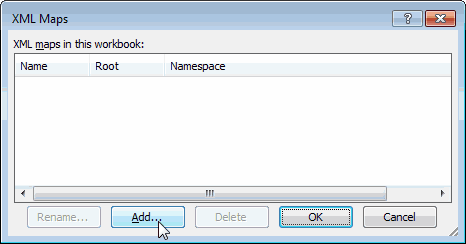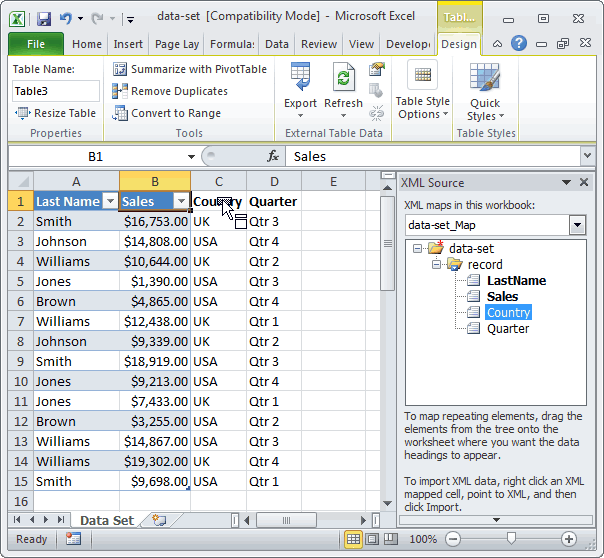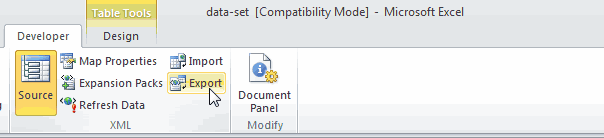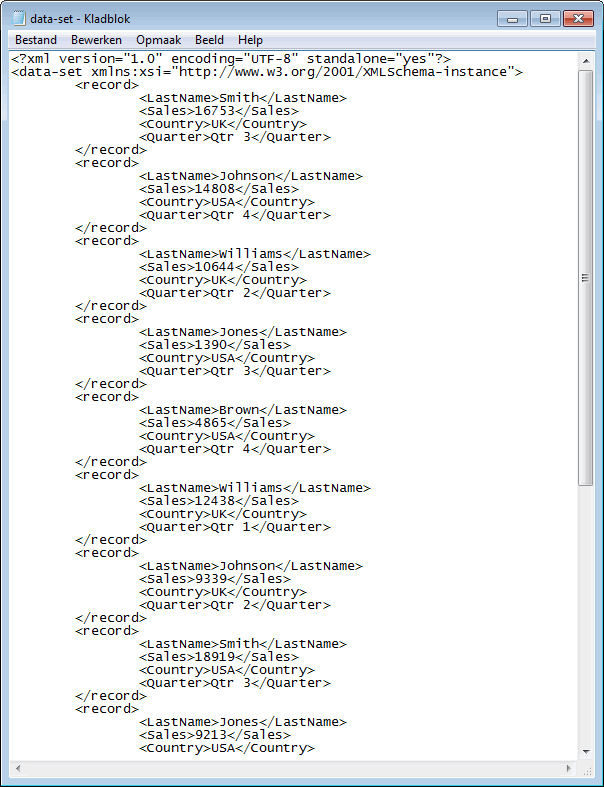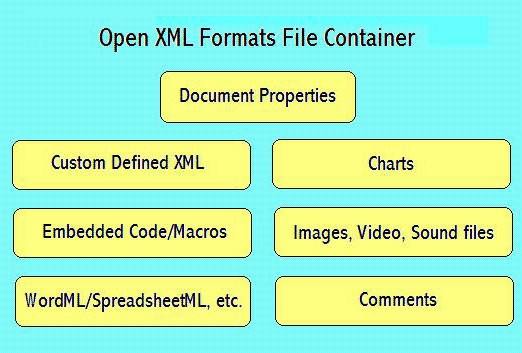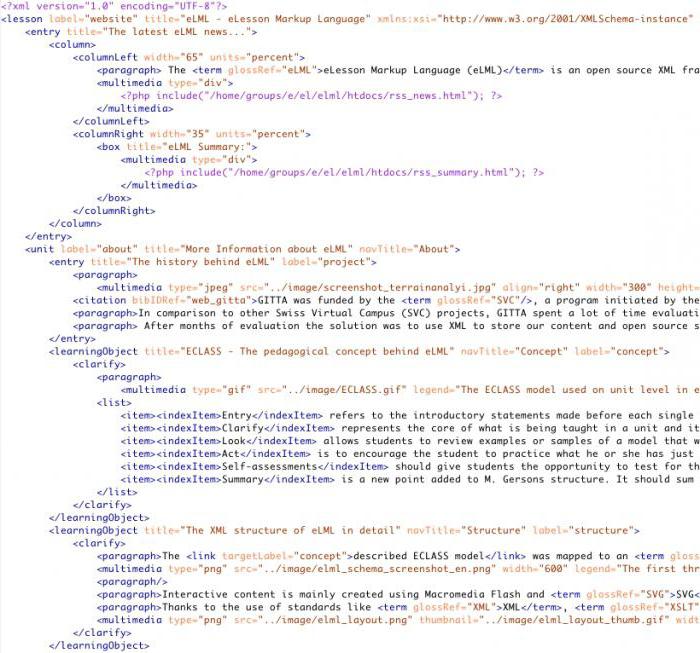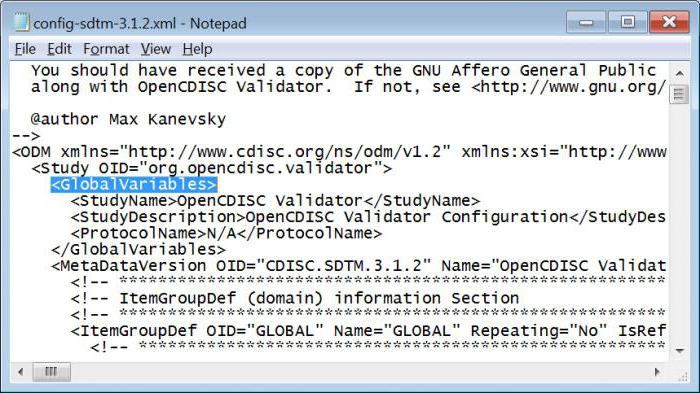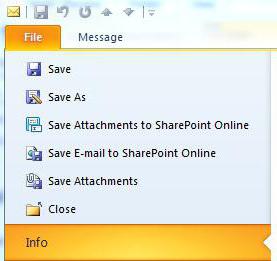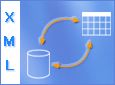
В Microsoft Excel можно легко импортировать данные XML, созданные в других базах данных и приложениях, сопоставить XML-элементы из схемы XML с ячейками листа и экспортировать обработанные данные XML для взаимодействия с другими базами данных и приложениями. Эти функциональные возможности позволяют использовать Office Excel как генератор файлов данных XML со знакомым пользовательским интерфейсом.
В этой статье
-
Причины использования XML в Excel
-
Данные XML и файлы схемы
-
Ключевые сценарии XML и Excel
-
-
Основной процесс использования данных XML в Excel
-
Работа с картами XML
-
Использование области задач источника XML
-
Типы элементов и их значки
-
Работа с ячейками с точечным сопоставлением
-
Работа с повторяющимися ячейками в XML-таблицах
-
Обеспечение безопасности карт XML
-
Импорт данных XML
-
Работа с полученной схемой
-
Экспорт данных XML
-
Использование файла Excel формата Office Open XML с поддержкой макросов
-
Причины использования XML в Excel
XML является технологией, разработанной для управления структурированными данными и отображения этих данных в виде удобочитаемого текстового файла. Язык XML соответствует отраслевым стандартам и может быть обработан многими базами данных и приложениями. С помощью XML многие разработчики могут создавать собственные настроенные теги, структуры данных и схемы. В целом XML существенно облегчает определение, передачу, проверку и интерпретацию данных в различных базах данных, приложениях и организациях.
Данные XML и файлы схемы
Excel работает преимущественно с двумя типами XML-файлов:
-
файлами данных XML (XML), которые содержат настраиваемые теги и структурированные данные;
-
Файлы схемы (XSD), которые содержат теги схемы, в которых действуют правила, например тип данных и проверка.
В стандарте XML также определяются файлы преобразования XSLT, которые используются для применения стилей и преобразования данных XML в другие форматы. Вы можете использовать эти преобразования перед импортом XML-файлов в Excel и после экспорта XML-файлов из Excel. Если XSLT-файлы связаны с XML-файлами данных, импортированными в Excel, вы можете применить форматирование перед добавлением данных на лист, только открыв XML-файл в Excel с помощью команды Открыть. Прежде чем нажать кнопку Открыть, выберите тип файлов XML (*.XML), чтобы просмотреть XML-файлы в папке.
Ключевые сценарии XML и Excel
С помощью XML и Excel вы можете управлять книгами и данными такими способами, которые ранее были невозможны или представляли трудности. Используя карты XML, вы можете легко добавлять, идентифицировать и извлекать определенные фрагменты бизнес-данных из документов Excel. Например, счет-фактура, содержащий имя и адрес покупателя, или отчет с финансовыми показателями за предыдущий квартал больше не будут статичными отчетами. Эти сведения можно с легкостью импортировать из баз данных и приложений, изменять, а также экспортировать в те или иные базы данных и приложения.
Вот ключевые сценарии, для работы с которыми предназначены возможности XML:
-
расширение функциональных возможностей существующих шаблонов Excel путем сопоставления XML-элементов с существующими ячейками. Это облегчает удаление и добавление данных XML в шаблонах, не изменяя сами шаблоны;
-
использование данных XML в качестве входных данных для существующих моделей вычислений путем сопоставления XML-элементов с существующими листами;
-
импорт файлов данных XML в новую книгу;
-
импорт данных XML из веб-службы на лист Excel;
-
экспорт данных в сопоставленных ячейках в файлы данных XML независимо от других данных в книге.
К началу страницы
Основной процесс использования данных XML в Excel
На следующей схеме показано, как взаимодействуют различные файлы и операции при использовании XML в Excel. Фактически этот процесс состоит из пяти этапов.
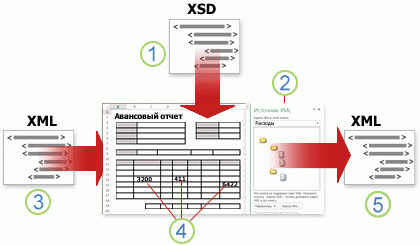





Работа с картами XML
Вы можете создать или открыть книгу в Excel, прикрепить файл схемы XML (XSD) к книге, а затем с помощью области задач Источник XML соедиировать XML-элементы схемы с отдельными ячейками или таблицами. Выполнив такое сопоставление, вы можете импортировать и экспортировать данные XML в ячейки таблицы и из них соответственно.
При добавлении файла схемы XML (XSD) в книгу создается карта XML. Как правило, карты XML используются для создания сопоставленных ячеек и управления взаимосвязью между такими ячейками и отдельными элементами схемы XML. Кроме того, эти карты используются для привязки содержимого сопоставленных ячеек к элементам схемы при импорте или экспорте файлов данных XML (XML).
Вы можете создавать сопоставленные ячейки двух видов: ячейки с точечным сопоставлением и повторяющиеся ячейки (отображаемые в виде XML-таблиц). Для более гибкой разработки книги вы можете перемещать сопоставленные ячейки в любое место на листе и в любой последовательности, даже отличающейся от последовательности, заданной в схеме XML. Вы также можете выбрать, какие элементы следует сопоставлять.
Важно знать такие правила использования карт XML:
-
книга может содержать одну или несколько карт XML;
-
одновременно можно сопоставить только один элемент с одним расположением в книге;
-
каждая карта XML независима от других, даже если несколько карт XML в одной книге относятся к одной и той же схеме;
-
карта XML может содержать только один корневой элемент. При добавлении схемы, определяющей более одного корневого элемента, появится запрос на выбор корневого элемента, который будет использоваться в новой карте XML.
Использование области задач источника XML
Используйте область задач Источник XML для управления картами XML. Чтобы ее открыть, на вкладке Разработчик в группе XML нажмите Источник. На следующей схеме показаны основные функциональные возможности этой области задач.
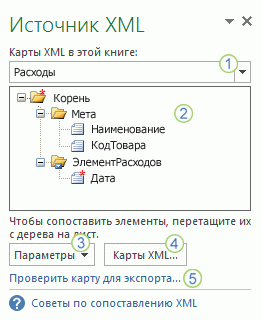
1. Отображение карт XML, добавленных в книгу.
2. Отображение иерархического списка XML-элементов в текущей карте XML.
3. Установка параметров при работе с областью задач Источник XML и данными XML (например, параметров, отвечающих за предварительный просмотр данных и управление заголовками).
4. Открытие диалогового окна Карты XML, которое служит для добавления, удаления или переименования карт XML.
5. Проверка возможности экспорта данных XML через текущую карту XML.
К началу страницы
Типы элементов и их значки
В следующей таблице приведены все типы XML-элементов, с которыми может работать Excel, и значки, используемые для представления каждого типа элементов.
|
Тип элемента |
Значок |
|---|---|
|
Родительский элемент |
|
|
Обязательный родительский элемент |
|
|
Повторяющийся родительский элемент |
|
|
Обязательный повторяющийся родительский элемент |
|
|
Дочерний элемент |
|
|
Обязательный дочерний элемент |
|
|
Повторяющийся дочерний элемент |
|
|
Обязательный повторяющийся дочерний элемент |
|
|
Атрибут |
|
|
Обязательный атрибут |
|
|
Простое содержимое в сложной структуре |
|
|
Обязательное простое содержимое в сложной структуре |
|
К началу страницы
Работа с ячейками с точечным сопоставлением
Ячейка с точечным сопоставлением — это ячейка, сопоставленная с неповторяющимся XML-элементом. Такую ячейку вы можете создать, переместив неповторяющийся XML-элемент из области задач Источник XML в отдельную ячейку листа.
Название перемещаемого на лист неповторяющегося XML-элемента вы можете назначить заголовком сверху или слева от ячейки с точечным сопоставлением при помощи смарт-тега. В качестве заголовка также можно использовать текущее значение ячейки.
Кроме того, в ячейке с точечным сопоставлением вы можете использовать формулу, если ячейка сопоставлена с XML-элементом, который имеет тип данных определения схемы XML (XSD), интерпретируемый Excel как число, дата или время.
К началу страницы
Работа с повторяющимися ячейками в XML-таблицах
По внешнему виду и функциональным возможностям XML-таблицы подобны таблицам Excel. XML-таблицы являются таблицами Excel, сопоставленными с одним или несколькими повторяющимися XML-элементами. Каждый столбец XML-таблицы соответствует XML-элементу.
XML-таблица создается в следующих случаях:
-
при использовании команды Импорт (в группе XML на вкладке Разработчик) для импорта файла данных XML;
-
Используйте команду Открыть из Excel, чтобы открыть файл данных XML, а затем выберите В качестве XML-таблицы в диалоговом окне Открыть XML.
-
при использовании команды Из импорта данных XML (кнопка команды Из других источников в группе Внешние данные на вкладке Данные) для импорта файла данных XML и дальнейшего выбора параметров XML-таблица на существующем листе или Новый лист в диалоговом окне Импорт данных;
-
при перетаскивании на лист одного или нескольких повторяющихся элементов из области задач Источник XML.
При создании XML-таблицы названия XML-элементов автоматически используются в качестве названий столбцов. Вы можете изменить эти названия. Но при экспорте данных из сопоставленных ячеек автоматически будут использоваться исходные названия XML-элементов.
При работе с XML-таблицами полезны два параметра, доступные с помощью кнопки Параметры в области задач Источник XML.
-
Автоматически объединять элементы при сопоставлении.
Если установлен соответствующий флажок, в Excel создается одна XML-таблица из нескольких полей, перенесенных на лист. Этот параметр работает, пока поля перемещаются в одну строку в виде последовательного ряда. Если флажок снят, каждый элемент отображается в виде отдельной XML-таблицы. -
Данные с заголовками.
Если установлен соответствующий флажок, существующие данные заголовков используются в качестве названий столбцов для повторяющихся элементов, сопоставляемых на листе. Если флажок снят, названия XML-элементов используются в качестве названий столбцов.
С помощью XML-таблиц вы можете импортировать, экспортировать, сортировать, фильтровать и печатать данные, основанные на источнике данных XML. Но существуют некоторые ограничения относительно расположение XML-таблиц на листе.
-
XML-таблицы основаны на строках, то есть вырастают из строки с заглавной строкой вниз. Добавить новые записи над существующими строками невозможно.
-
Невозможно транспонировать XML-таблицу так, чтобы новые записи добавлялись справа.
Вы можете использовать формулы в столбцах, сопоставленных с XML-элементами, которые имеют тип данных определения схемы XML (XSD), интерпретируемый Excel как число, дата или время. В XML-таблице, как и в таблице Excel, формулы копируются вниз по столбцу по мере добавления новых строк.
Обеспечение безопасности карт XML
Карта XML и содержащиеся в ней сведения об источнике данных сохраняются в книге Excel, а не на определенном листе. Злоумышленник может просмотреть эти данные карты с помощью макроса VBA (Microsoft Visual Basic для приложений). Более того, если книга сохранена в файле Excel формата Open XML с поддержкой макросов, данные карты можно просмотреть с помощью Блокнота или другого текстового редактора.
Если вы хотите по-прежнему использовать сведения о карте, но при этом скрыть конфиденциальные данные, вы можете удалить из книги определение источника данных схемы XML, не прекращая экспорт данных XML. Для этого снимите флажок Сохранять определение источника данных в книге в диалоговом окне Свойства карты XML, которое можно открыть, выбрав Свойства карты в группе XML на вкладке Разработчик.
Если удалить лист до удаления карты, сведения карты об источниках данных и, возможно, другие конфиденциальные сведения останутся в книге. При обновлении книги для удаления конфиденциальных сведений обязательно удалите карту XML до удаления листа, чтобы окончательно удалить данные карты из книги.
К началу страницы
Импорт данных XML
Вы можете импортировать данные XML в имеющуюся в книге карту XML. При этом данные из файла привязываются к карте XML, хранящейся в этой книге. Это означает, что каждый элемент данных в файле данных XML имеет соответствующий элемент в схеме XML, который был сопоставлен из файла схемы XML или из полученной схемы. Каждая карта XML может содержать только одну привязку данных XML, которая при этом связана со всеми сопоставлениями, созданными на основе единой карты XML.
В диалоговом окне Свойства карты XML (на вкладке Разработчик в группе XML выберите пункт Свойства карты) расположены три параметра, используемые по умолчанию, с помощью которых вы можете управлять привязкой данных XML:
-
<c0>Проверять данные на соответствие схеме при импорте и экспорте</c0>. Указывает, следует ли Excel проверять данные по карте XML при импорте. Установите флажок, если нужно, чтобы импортируемые данные XML соответствовали схеме XML.
-
<c0>Заменять существующие данные новыми</c0>. Указывает, следует ли заменять данные при импорте. Установите флажок, если необходимо заменять текущие данные новыми (например, если в новом файле данных XML содержатся обновленные данные).
-
<c0>Добавлять новые данные в существующие XML-таблицы</c0>. Указывает, следует ли добавлять содержимое источника данных к существующим данным на листе. Используйте этот параметр, если, например, вам необходимо объединить данные из нескольких похожих файлов данных XML в одну XML-таблицу или вы не хотите, чтобы содержимое ячейки с функцией было перезаписано.
При импорте данных XML вам может понадобиться заменить некоторые сопоставленные ячейки. Например, если сопоставленные ячейки содержат формулы и эти формулы не следует заменять при импорте XML-файла. Эту проблему можно решить двумя способами:
-
перед импортом данных XML отмените сопоставление элементов, которые не следует заменять. По завершении импорта данных XML вы можете повторно сопоставить XML-элементы ячейкам с формулами, чтобы экспортировать в файл данных XML результаты, полученные после применения формул;
-
создайте две карты XML на основе одной схемы XML. Используйте одну карту XML для импорта данных XML. В этой «карте импорта» не сопоставляйте элементы с ячейками, содержащим формулы или другие данные, которые не следует заменять. Другую карту XML используйте для экспорта данных. В этой «карте экспорта» сопоставьте с XML-файлом элементы, которые необходимо экспортировать.
Примечание: Возможность импорта данных XML из веб-службы с помощью файла подключения службы извлечения данных (UXDC) для подключения к источнику данных больше не поддерживается в пользовательском интерфейсе более новых версий, чем Excel 2003. Если вы откроете книгу, созданную в Excel 2003, вы сможете только просмотреть их, но не сможете изменить или обновить исходные данные.
Работа с полученной схемой
При импорте данных XML без добавления соответствующей схемы XML для создания карты XML Excel пытается получить схему, основываясь на тегах, определенных в файле данных XML. Полученная схема хранится в книге и позволяет работать с данными XML, даже если файл схемы XML не связан с книгой.
При работе с импортированными данными XML, которые имеют полученную схему, вы можете настроить область задач Источник XML. Выберите параметр Предварительный просмотр данных в области задач на кнопке Параметры, чтобы отобразить первую строку данных в качестве образца данных в списке элементов, если вы импортировали данные XML, связанные с картой XML в текущем сеансе Excel.
Полученную схему Excel невозможно экспортировать как отдельный файл данных схемы XML (XSD). Несмотря на наличие редакторов схем XML и других методов создания файлов схем XML, они могут оказаться недоступными или неудобными в работе. Вместо них вы можете воспользоваться надстройкой Excel 2003 XML Tools 1.1, с помощью которой можно создавать файлы схемы на основе карты XML. Дополнительные сведения см. в Excel XML Tools версии 1.1.
Экспорт данных XML
Экспорт данных XML осуществляется путем экспорта содержимого сопоставленных ячеек листа. При экспорте данных в Excel применяются такие правила для определения данных и способов их сохранения:
-
пустые элементы не создаются при наличии пустых ячеек для дополнительного элемента, но они создаются при наличии пустых ячеек для обязательного элемента;
-
запись данных производится в кодировке UTF-8;
-
все пространства имен определяются в корневом XML-элементе;
-
Excel перезаписывать существующие префиксы пространства имен. По умолчанию области имен назначен префикс ns0. Последовательные пространства имен обозначаются ns1, ns2 для ns<>, где <count> — количество пространства имен, записанное в XML-файл.
-
узлы комментариев не сохраняются.
Вы можете отобразить диалоговое окно Свойства карты XML (нажмите кнопку Свойства карты в группе XML на вкладке Разработчик).) а затем используйте параметр Проверить данные на схеме для импорта и экспорта (активны по умолчанию), чтобы указать, Excel проверяет данные на карте XML при экспорте. Выберите этот параметр, если вы хотите, чтобы экспортируемая XML-информация соответствовала схеме XML.
Использование файла Excel формата Office Open XML с поддержкой макросов
Книгу Excel можно сохранять в различных форматах файла, включая файлы Excel формата Office Open XML (XLSM) с поддержкой макросов. Excel содержит схему XML, определяющую содержимое книги Excel, в том числе теги XML, в которых хранятся все сведения книги (например, данные и свойства), а также всю структуру книги. Файл Excel формата Office XML с поддержкой макросов может применяться в пользовательских приложениях. Например, разработчики могут создать приложение, которое выполняет поиск данных в нескольких книгах, сохраненных в этом формате, и создает систему отчетов на основании полученных данных.
К началу страницы
Дополнительные сведения
Вы всегда можете задать вопрос специалисту Excel Tech Community или попросить помощи в сообществе Answers community.
См. также
Импорт данных XML
Сопоставление XML-элементов с ячейками карты XML
Экспорт данных XML
Переописывание данных XML
Вы приводили в порядок свой компьютер, когда нашли файл, который никогда не видели раньше. Вы пытались открыть его из любопытства, но не нашли способа сделать это. Возможно, вы не установили нужную программу или пропустили несколько шагов. В любом случае, не беспокойтесь: если вы читаете это руководство, значит помощь близка. Если это файл с расширением .xml, тогда нет ни малейшей проблемы: я объясню, как его открыть, но сначала позвольте мне кратко объяснить, с каким типом документа вы имеете дело.
В отличие от файла HTML, который является структурным документом с предопределенными тегами, XML является документом, который действует как контейнер для хранения данных, которые могут использоваться другим программным обеспечением. XML-файлы легко открываются: просто используйте соответствующую программу. Также этот тип файлов можно открыть с помощью онлайн-сервисов и приложений для мобильных устройств Android / iOS.
Как открыть .xml файлы в Windows
Чтобы открыть файл XML в Windows, вам не нужно загружать сложное дополнительное программное обеспечение, поскольку на вашем компьютере уже установлены некоторые базовые программы, которые позволяют просматривать xml за несколько кликов.
Открыть xml в блокноте или WordPad
Простой блокнот Windows способен мгновенно открывать файлы XML. Как это сделать? Просто щелкните правой кнопкой мыши по рассматриваемому файлу и в контекстном меню, которое будет показано, выберите пункты Открыть с помощью → Блокнот. И, вуаля! Перед Вам раскроется содержание данного файла!
Даже простой текстовый редактор Windows, такой как WordPad, способен открывать файлы XML, так как эти типы файлов можно просматривать как простое текстовое содержимое: не забывайте, что файлы XML являются не чем иным, как контейнера данных.
Хотите знать, как открыть файл XML с WordPad? Это действительно легко! Щелкните правой кнопкой мыши по рассматриваемому файлу, а затем в контекстном меню выберите пункты Открыть с помощью → WordPad. Проще некуда, я прав?
Открыть xml с помощью браузера
Mozilla Firefox, Opera, Edge и другие интернет-браузеры без проблем откроют файл XML.
Чтобы сделать это, щелкните правой кнопкой мыши по рассматриваемому файлу и в появившемся вам контекстном меню щелкните элемент Открыть с помощью. Среди предложенных вариантов, выберите элемент, который относится к названию браузера, который вы хотите использовать.
Файл XML будет открыт непосредственно в новой вкладке браузера, и вы сможете прочитать его текстовое содержимое.
Как открыть xml-файл на Mac
Если вы используете Mac и хотите понять, как открыть файл XML, вам не нужно усложнять свою жизнь установкой сложного программного обеспечения. Всё, что вам нужно, это открыть браузер Safari, который, как и любой другой браузер, может легко отображать файлы с этим расширением.
Чтобы открыть файл XML, щелкните правой кнопкой мыши по нему и в контекстном меню выберите пункты Открыть с помощью → Safari. В мгновение ока файл будет открыт с помощью стандартного веб-браузера macOS.
Кроме того, вы можете использовать программное обеспечение для заметок TextEdit, уже предустановленное в macOS. Чтобы открыть файл XML с помощью этого приложения, щелкните файл правой кнопкой мыши и в раскрывающемся меню Открыть с помощью выберите элемент TextEdit. И вот ваш файл открыт.
Как открыть xml-файл в Excel
Если вы обычно используете программное обеспечение пакета Office, вам будет приятно узнать, что некоторые из программ этого набора позволяют открывать файлы XML. Например, Word может отображать содержимое файлов этого типа, делая это также, как я уже показал вам для Блокнота или WordPad.
Даже Excel – популярное программное обеспечение для работы с электронными таблицами – абсолютно точно может отобразить XML-файл. Однако, рассматриваемый файл будет отображаться в виде таблицы XML, а не в виде простого текста, как в случае с Word.
Чтобы открыть xml-файл в Microsoft Excel, запустите программу и в меню «Файл» выберите пункт Открыть → Обзор, чтобы найти нужный XML-файл. В открывшемся диалоговом меню откройте файл в виде таблицы XML, и всё готово! Вы видели, как это было легко? Могу поспорить, вы не думали, что это будет так просто.
Вам важно узнать содержимое файла XML, который вы нашли, но не хотите загружать программное обеспечение? Нет проблем, это не обязательно. Чтобы открыть файлы с расширением .XML, вы можете использовать один из нескольких инструментов онлайн-просмотра.
Вот некоторые интернет-сайты, которые предлагают просмотр файлов XML: это простые в использовании и по-настоящему доступные инструменты.
Codebeautify
Первый веб-сайт, который выполняет задачу программы для просмотра XML-файлов – XML Viewer codebeautify.org. Для того, чтобы использовать этот инструмент, перейдите по адресу codebeautify.org.
Интерфейс XML Viewer невероятно прост и функционален: следуя указаниям, которые вы найдете в следующих строках, вам не составит труда использовать его для просмотра файлов XML.
Сначала нажмите кнопку Browse, чтобы найти файл на вашем ПК или Mac. После выбора нажмите кнопку Открыть в диалоговом окне, чтобы завершить процесс импорта.
На экране XML Input слева вы увидите текст файла, который вы открыли, а на правом экране вы можете увидеть его в соответствии с другими структурами: нажав кнопку просмотра дерева, вы увидите структуру различных тегов и зависимостей; нажав на кнопку Beautify / Format, вы можете просмотреть хорошо отформатированный исходный код, а с помощью кнопки Minify вы можете удалить весь ненужный код.
Кроме того, вы можете экспортировать XML в другие форматы, такие как CSV (Export to CSV) или в JSON (XML to JSON). Если вы хотите внести изменения, вы можете сохранить их, нажав кнопку Download, которая позволяет сохранить новый файл на ПК, всегда в формате XML.
XMLGrid
Если вы просто хотите открыть указанный вами XML-файл и не хотите читать содержимое в разных форматах или структурах, я рекомендую веб-сайт XML Grid.net, позволяющий открывать XML-файл в несколько кликов из браузера.
Как его использовать? Очень просто: сначала зайдите на главную страницу веб-сайта и, как только отобразится соответствующая веб-страница, нажмите Open File и Выберите файл. Очевидно, теперь вам нужно найти XML-файл на вашем компьютере, щелкнуть по нему, а затем по кнопке Открыть в диалоговом окне Windows или macOS, чтобы открыть его. После загрузки нажмите кнопку Submit.
Если всё прошло правильно, файл покажет Well-Formed XML. Затем файл отобразится в нижней панели, и вы можете нажать кнопку TextView, чтобы просмотреть его в полностью текстовом формате.
Среди дополнительных функций этого веб-сайта есть возможность использования таких инструментов, как онлайновые учебники по XML , чтобы узнать, как писать на XML, и онлайн-валидатор XML, чтобы проверить правильность написания.
XMLViewer
Среди многочисленных интернет-сайтов, выполняющих задачу открытия и просмотра файлов XML, один из тех, что выделяется своим увлекательным графическим интерфейсом, – это xmlviewer.org.
Как вы можете догадаться по доменному имени, основная функция заключается в том, чтобы позволить вам просмотреть содержимое файла XML. Сайт делает это очень хорошо и, кроме того, имеет пользовательский интерфейс, который действительно радует глаз.
Чтобы использовать его, перейдите на главную страницу веб-сайта, загрузите файл с помощью кнопки Browse и нажмите кнопку Format.
При желании вы можете отформатировать текст в формат Json, удалить лишний код (кнопка Minify) и активировать древовидное представление (кнопка Tree View).
Как открыть xml файл на смартфоне и планшете
Открыть файл XML на смартфоне или планшете Android очень легко. Так как xml-файл, по сути, является текстовым файлом, любой текстовый редактор устройства Android может открыть его. После загрузки файла на устройство, откройте его из файлового менеджера вашего устройства: вы увидите, что он откроется в мгновение ока с помощью инструмента «Текстовый редактор».
Если вы используете устройство iOS, загрузите файл из облачной службы, которую вы использовали, чтобы перенести его на мобильное устройство, например, iCloud. Будучи файлом, содержащим текстовые данные, просто нажмите на него, чтобы просмотреть как обычную текстовую заметку. Как вы уже видели, вам не нужно никакого стороннего приложения, чтобы открывать и просматривать xml-файл.
Как открыть xml файлы в PDF
Хотите открыть файл XML с помощью программного обеспечения для управления PDF? У меня есть решения, которые наверняка могут быть полезны для вас. На самом деле, вы должны знать, что в большинстве случаев XML-файл нельзя открыть напрямую с помощью программного обеспечения PDF, но вы можете преобразовать его.
Хотя существует некоторое программное обеспечение, позволяющее просматривать XML в формате PDF, например, для электронного выставления счетов, в некоторых случаях необходимо сначала выполнить его преобразование. Эта операция возможна с использованием одного из множества решений, проиллюстрированных в предыдущих главах, с помощью фукнции печать в формат PDF. Вы также можете использовать инструменты, которые позволяют выполнить немедленное преобразование XML в PDF.
Как открыть файл xml.p7m
Если вы получили электронный счет в формате XML или XML.P7M, использование одного из инструментов, предложенных в предыдущих главах, не является адекватным решением. Это связано с тем, что предлагаемое программное обеспечение позволяет просматривать текстовое содержимое файла XML без учета их структуры.
В связи с этим вам нужен инструмент, который может открывать этот тип файла, поддерживая структуру и форматирование счета, чтобы правильно его прочитать.
Зачастую некоторым пользователям приходится иметь дело с файлами XML, представляющими собой данные на основе ввода описания с тегами или настроек программ. Открыть их для редактирования обычным двойным кликом не получается. Связано это с тем, что для ассоциации с расширением не установлено нужное приложение, которое применяется по умолчанию. Но если нужно получить удобочитаемый файл в виде таблицы с возможностью редактирования, можно открыть файл XML в Excel. При этом не нужны никакие конверторы, способные преобразовывать форматы между собой. Единственное замечание: такая возможность имеется только в версиях Office версии 2003 и выше.
Как открыть XML в Excel: способ первый
Рассмотрим импорт данных на основе Excel версии 2016 года. Первый и самый простой способ состоит в том, чтобы изначально запустить программу Excel. При старте приложение вместо приветствия и логотипа выдаст специальное окно входа, в котором слева в меню присутствует строка «Открыть другие книги».
После этого используется пункт обзора, а в новом окне в качестве открываемого формата выбирается XML. После этого привычным методом находим нужный файл и жмем кнопку открытия. В этом случае XML-файл Excel распознает не как текстовый документ, содержащий описания и теги, а как самую обычную таблицу. Естественно, данные можно редактировать по своему усмотрению, но об этом позже.
Как открыть формат XML в Excel: способ второй
Практически ничем не отличается от первого еще один предлагаемый метод. Файл XML в Excel можно открыть из файлового меню или использовать для этого быстрое сочетание Ctrl + O.
Опять же, сначала выбирается тип формата, подлежащего открытию, после этого находится нужный файл и нажимается соответствующая кнопка.
Открытие XML: способ третий
Есть еще несколько методов открытия файлов формата XML в Excel. Так, в версии программы 2016 года можно использовать меню верхней панели, где выбирается раздел «Данные», а затем нажимается кнопка получения внешних данных.
В выпадающем меню нужно просто выбрать раздел «Из других источников» и в новом меню использовать строку «Из импорта XML». После этого следует стандартная процедура поиска нужного файла с последующим открытием.
Редактирование, сохранение и экспорт
При использовании любого из этих методов пользователь получает структуру таблицы. Редактирование производится точно так же, как это делается со стандартными файлами XLS. Иногда для удобства редактирования и сохранения данных целесообразно использовать меню для разработчиков.
В этом случае можно импортировать не все содержимое XML-файла, а только то, что действительно необходимо, вставляя информацию в соответствующие столбцы и строки, указав в качестве источника данных именно XML-объект. Но для этого необходимо в самой программе выполнить вход в аккаунт, используя свою регистрацию в Microsoft.
Сохранить измененный файл можно сразу же в оригинальном формате, выбрав соответствующий тип из списка. Из файлового меню, если объект был сохранен в «родном» формате Excel, можно выбрать функцию экспорта, нажать на изменение типа файла и установить в качестве конечного формата именно XML.
Если пользователю лень заниматься подобными преобразованиями, или в работе он использует версию Office ниже версии 2003, для открытия данного формата в виде таблицы придется использовать специальный конвертор. Таких программ сейчас предлагается достаточно много. В крайнем случае, если и это не подходит, без проблем можно обратиться к специализированным онлайн-сервисам, на которых формат будет изменен в течение пары десятков секунд. По окончании таких действий останется только загрузить готовый результат в формате XLS на жесткий диск, а потом открыть его в Excel. Впрочем, в большинстве случаев такие действия не требуются, поскольку в том же Office 2003 возможность прямого открытия (импорта) формата XML уже предусмотрена изначально. И думается, мало кто сегодня использует устаревшие офисные продукты Microsoft.
Конвертация файлов XML в форматы Excel
XML является одним из самых распространенных форматов для хранения данных и обмена ими между различными приложениями. С данными работает и программа Microsoft Excel, поэтому очень актуальным является вопрос конвертации файлов из стандарта XML в форматы Excel. Выясним, как произвести эту процедуру различными способами.
Процесс конвертации
XML-файлы написаны на специальном языке разметки чем-то похожим на HTML веб-страниц. Поэтому у этих форматов довольно сходная структура. В то же время, Эксель – это в первую очередь программа, имеющая несколько «родных» форматов. Самые известные из них: Книга Excel (XLSX) и Книга Excel 97 – 2003 (XLS). Выясним основные способы конвертации файлов XML в эти форматы.
Способ 1: встроенный функционал Excel
Программа Excel отлично работает с файлами формата XML. Она может открывать их, изменять, создавать, сохранять. Поэтому самый простой вариант поставленной перед нами задачи — это открыть данный объект и сохранить его через интерфейс приложения в виде документов XLSX или XLS.
- Запускаем Эксель. Во вкладке «Файл» переходим по пункту «Открыть».
Активируется окно открытия документов. Переходим в директорию, где хранится нужный нам документ XML, выделяем его и жмем на кнопку «Открыть».
После того, как документ открыт через интерфейс Эксель, опять переходим во вкладку «Файл».
Открывается окно, похожее на окно для открытия, но с некоторыми отличиями. Теперь нам нужно сохранить файл. С помощью инструментов навигации переходим в директорию, где будет храниться преобразованный документ. Хотя можно его оставить и в текущей папке. В поле «Имя файла» при желании можно его переименовать, но это тоже не обязательно. Для нашей задачи основным является следующее поле – «Тип файла». Кликаем по этому полю.
Из предложенных вариантов выбираем Книга Excel или Книга Excel 97-2003. Первый из них более новый, второй – уже несколько устаревший.
На этом процедура конвертации файла XML в формат Excel через интерфейс программы окончена.
Способ 2: импорт данных
Вышеописанный способ подходит только для файлов XML с самой простой структурой. Более сложные таблицы при конвертации таким способом могут быть переведены некорректно. Но, существует ещё один встроенный инструмент Excel, который поможет корректно произвести импорт данных. Он расположен в «Меню разработчика», которое по умолчанию отключено. Поэтому, прежде всего, его нужно активировать.
-
Перейдя во вкладку «Файл», кликаем по пункту «Параметры».
В окне параметров переходим в подраздел «Настройка ленты». В правой части окна ставим галочку около пункта «Разработчик». Жмем на кнопку «OK». Теперь нужная функция активирована, а соответствующая вкладка появилась на ленте.
Переходим во вкладку «Разработчик». На ленте в блоке инструментов «XML» жмем на кнопку «Импорт».
Открывается окно импорта. Переходим в директорию, где располагается нужный нам документ. Выбираем его и жмем на кнопку «Импорт».
Далее может открыться диалоговое окно, в котором говорится, что выбранный файл не ссылается на схему. В нем будет предложено создать программе схему самостоятельно. В этом случае соглашаемся и жмем на кнопку «OK».
Далее открывается следующее диалоговое окно. В нем предлагается определиться открывать таблицу в действующей книге или в новой. Так как мы запустили программу без открытия файла, то можем оставить данную настройку по умолчанию и продолжить работу с текущей книгой. Кроме того, это же окно предлагает определить координаты на листе, куда будет импортирована таблица. Можно вписать адрес вручную, но намного проще и удобнее просто кликнуть по ячейке на листе, которая станет верхним левым элементом таблицы. После того, как адрес занесен в поле диалогового окна, жмем на кнопку «OK».
После этих действий таблица XML будет вставлена в окно программы. Для того чтобы сохранить файл в формате Excel кликаем по иконке в виде дискеты в верхнем левом углу окна.
Таким образом, конвертация в нужном для нас направлении будет совершена с максимально корректным преобразованием данных.
Способ 3: онлайн-конвертер
Тем пользователям, у которых по какой-то причине не установлена на компьютере программа Эксель, но нуждающимся в срочном преобразовании файла из формата XML в EXCEL, можно воспользоваться одним из множества специализированных онлайн-сервисов для конвертации. Одним из наиболее удобных сайтов подобного типа является Convertio.
- Переходим на данный веб-ресурс с помощью любого браузера. На нем можно выбрать 5 способов загрузки конвертируемого файла:
- С жесткого диска компьютера;
- Из онлайн-хранилища Dropbox;
- Из онлайн-хранилища Google Drive;
- По ссылке из интернета.
Так как в нашем случае документ размещен на ПК, то жмем на кнопку «С компьютера».
Запускается окно открытия документа. Переходим в ту директорию, где он размещен. Кликаем по файлу и жмем на кнопку «Открыть».
Существует также альтернативный вариант добавления файла на сервис. Для этого нужно просто перетянуть его название мышкой из Проводника Windows.
Как видим, файл добавился на сервис и находится в состоянии «Подготовлено». Теперь нужно выбрать необходимый нам формат для конвертации. Кликаем по окошку рядом с буквой «В». Открывается список групп файлов. Выбираем «Документ». Далее открывается перечень форматов. Выбираем «XLS» или «XLSX».
Данный вариант может послужить хорошей подстраховкой на случай неимения доступа к стандартным инструментам для переформатирования по данному направлению.
Как видим, в самом Экселе есть встроенные инструменты, позволяющие преобразовать файл формата XML в один из «родных» форматов этой программы. Простейшие экземпляры можно легко конвертировать через обычную функцию «Сохранить как…». Для документов с более сложной структурой существует отдельная процедура преобразования через импорт. Те пользователи, которые по какой-либо причине не могут воспользоваться данными инструментами, имеют возможность выполнить задачу с помощью специализированных онлайн-сервисов для конвертации файлов.
Отблагодарите автора, поделитесь статьей в социальных сетях.
Трюк №95. Загрузка документа XML в Excel
Если кто-либо пришлет файл XML, содержащий данные в таблицах, вам не придется читать весь текст и все угловые скобки с тегами. Можно загрузить этот документ напрямую в Excel, сообщить Excel, как следует отобразить этот документ, и работать с данными при помощи карт.
В последние несколько лет язык XML (Extensible Markup Language, букв, «расширяемый язык разметки») стал распространенным форматом обмена информацией, и нет ничего необычного в том, что люди и организации отправляют друг другу файлы XML. Простые структуры, лежащие в основе XML, делают обмен информацией чрезвычайно простым, причем неважно, используют ли все стороны одно и то же программное обеспечение и браузеры. Однако до недавних пор, хотя общие утилиты XML стали широко распространены, заполнить пробел между документами XML и пользовательским интерфейсом было еще достаточно трудно. Microsoft Excel упрощает эту задачу, по крайней мере, для данных в сетке таблицы.
В этом трюке используются возможности Excel, доступные только в Excel для Windows старше 2003 года. Более ранние версии Excel не поддерживают их; эти возможности не поддерживаются и в существующих, и планируемых версиях Excel для Macintosh.
Начнем с простого документа XML, приведенного в листинге 8.1.
// Листинг 8.1. Простой документ XML для анализа в Excel 2003-10-05 0596005385 Off1ce 2003 XML Essentia1s
34.95 200 Zork’s Books
2003-10-05 0596002920 XML in a Nutshell. 2nd Edition
90 Zork’s Books 2003-10-05 0596002378 SAX2
300 Zork’s Books 2003-10-05 0596005385 Office 2003 XML Essentials
10 Books of Glory 2003-10-05 0596002920 XML in a Nutshell, 2nd Edition
25 Books of Glory 2003-10-07 0596002378 SAX2
5 Books of Glory 2003-10-18 0596002378 SAX2
15 Title Wave 2003-10-21 0596002920 XML in a Nutshell. 2nd Edition
15 Books for You
Этот документ можно открыть непосредственно в Excel командой Файл → Открыть (File → Open). Откроется диалоговое окно (рис. 8.1).
Рис. 8.1. Открытие файла XML в Excel
Если вы выберете переключатель XML-список (As an XML list), то увидите предупреждение, что Excel создаст собственную схему для этого документа, не имеющего схемы (рис. 8.2).
Рис. 8.2. Предупреждение Excel об отсутствии ссылок на схему
Щелкнув кнопку ОК, вы увидите, какой способ Excel выбрал для представления информации в открываемом документе в виде электронной таблицы (рис. 8.3). Обратите внимание, что Excel ожидает встретить формат даты, который используется для элемента даты, поэтому даты, импортированные как 2003-10-05, будут отображаться как 10/5/2003.
Рис. 8.3. Данные XML, представленные как XML-список в Excel
Теперь, когда документ загружен в Excel, обрабатывать данные можно так же, как любые другие данные в Excel, — вставлять их в формулы, создавать именованные диапазоны, строить диаграммы на основе содержимого и т. д. Чтобы помочь вам, в Excel предусмотрено несколько встроенных возможностей анализа данных.
Раскрывающиеся списки в заголовках столбцов позволяют выбирать способ сортировки данных (по умолчанию данные выводятся в том порядке, в котором они записаны в исходном документе). Можно также включить отображение строки итогов Итог (Total); для этого можно воспользоваться панелью инструментов Список (List) или щелкнуть правой кнопкой мыши в любом месте списка и в контекстном меню выбрать команду Список → Строка итогов (List → Total Row). Когда строка итогов появится, выбрать вид итоговой информации можно будет в раскрывающемся меню (рис. 8.4).
Рис. 8.4. Выбор итогов для списка XML в Excel
Данные можно обновить, добавив при этом в обновляемую область информацию из документа XML с такой же структурой. Если у вас есть еще один документ с такой структурой, можете щелкнуть список правой кнопкой мыши, в контекстном меню выбрать команду XML → Импорт (XML → Import) и выбрать второй документ. Кроме того, после редактирования данные можно экспортировать обратно в файл XML, щелкнув список правой кнопкой мыши и выбрав в контекстном меню команду XML → Экспорт (XML → Export). Это превращает Excel в очень удобный инструмент редактирования простых XML-документов с табличной структурой.
Если данные достаточно простые, вы чаще всего можете доверить Excel выбор способа представления содержимого файла и использовать предусмотренные настройки по умолчанию. Если же данные усложняются, особенно если они содержат даты или текст, который выглядит как числа, то вы, возможно, захотите использовать схемы XML, чтобы указать Excel, как следует читать данные и какие данные подойдут к данной карте. Для нашего документа XML-схема может выглядеть, как в листинге 8.2.
// Листинг 8.2. Схема для данных о продаже книг
Обратите внимание, что элемент date определен как дата, а элемент ISBN определен как строка, а не как целое число. Если вы начнете с открытия этой схемы, а не документа, то заставите Excel загружать документ, сохранив ведущий нуль в ISBN.
На этот раз вы создадите список до загрузки документа XML, начав с пустого рабочего листа. Вам понадобится открыть область задач Источник XML (XML Source). Если она еще не открыта, нажмите сочетание клавиш Ctrl+Fl. Затем в раскрывающемся списке вверху области задач выберите Источник XML (XML Source) и вы увидите что-то похожее на рис. 8.6.
Рис. 8.6. Область задач Источник XML
Чтобы загрузить схему, щелкните кнопку Карты XML (XML Maps). Откроется диалоговое окно Карты XML (XML Maps) (рис. 8.7).
Рис. 8.7. Диалоговое окно Карты XML
Щелкните кнопку Добавить (Add), чтобы открыть схему, и выберите схему (рис. 8.8). Если схема не ограничивает документы одним начальным элементом, появится диалоговое окно с просьбой выбрать корневой элемент. Так как документы в этом примере начинаются с элемента sales, выберите «sales».
Рис. 8.8. Выбор XML-схемы
Когда вы щелкнете кнопку ОК, появится предупреждение о возможных сложностях с интерпретацией схем. XML-схема (XML Schema) — это огромная спецификация, поддерживающая чрезвычайно много структур, не отвечающих способу восприятия информации в Excel, поэтому в Excel есть некоторые ограничения.
В диалоговом окне Карты XML (XML Maps) Excel сообщит, что схема была добавлена к электронной таблице. Если вы щелкнете кнопку ОК, то вернетесь в главное окно Excel и в области задач Источник XML (XML Source) появится диаграмма, отображающая структуру схемы. Теперь, когда у вас есть структура, можно создать список. Самый простой способ сделать это, особенно с небольшими документами, как наш, — перетащить значок sales на ячейку А1.
Теперь, обустроив дом для данных, нужно заселить его. Можно щелкнуть кнопку Импорт XML-данных (Import XML Data) на панели инструментов Список (List) или щелкнуть правой кнопкой мыши список и в контекстном меню выбрать кнопку XML → Импорт (XML → Import). Если вы выберете файл, который уже открывали ранее (в листинге 8.1), то увидите результат, как на рис. 8.3. Обратите внимание на добавление ведущих нулей к значениям, которые теперь являются текстовыми, как и должно быть.
Элементы можно перетаскивать и по отдельности, если вы хотите поменять их местами, или помещать разные фрагменты информации в разные места электронной таблицы.
Поддержка XML-карт и списков в Excel означает, что можно создавать электронные таблицы, работающие с данными, которые поступают в отдельных файлах, с большей гибкостью, чем это было с предыдущими форматами, например CSV (с разделителями-запятыми) или форматом с разделительной табуляцией.
Вместо того чтобы подключаться к базе данных для интерактивного редактирования данных, пользователь сможет отредактировать файл XML, находясь в самолете, и передать его заказчику сразу же после приземления. Возможно, лучшее свойство новых возможностей XML Excel — это их гибкость. Пока данные организованы в структуру, соответствующую сетке таблицы, у Excel имеется совсем немного правил относительно того, какие виды XML можно передавать туда. Несколько раз щелкнув мышью и совершенно ничего не программируя, можно интегрировать данные XML в электронные таблицы.
Как открыть XML файл в читаемом виде?
Здравствуйте. Существует множество различных форматов документов, которые не всегда можно воспроизвести простым образом. К примеру, как открыть XML файл в читаемом виде, чтобы не только просматривать, но и редактировать представленную информацию? Об этом и пойдет речь в сегодняшней публикации. Тема несложная, но очень важная для понимания.
Что за XML?
Данный формат вмещает в себя данные, отформатированные особым образом. Разметка во многом напоминает язык HTML (для создания веб-страниц), но внутри могут содержаться настройки программного обеспечения, базы данных и т.д.
Уверен, программистам нет смысла объяснять суть. Но когда обычный пользователь впервые сталкивается с такими файлами, не понимает, как его открыть в удобном для восприятия виде. К примеру, нередко возникает логичный запрос — чем открыть XML файлы Росреестра, полученные по электронной почте?
Схема кода достаточно проста: есть определенные теги форматирования, информация имеет древовидную структуру и состоит из атрибутов, значений. Каждый человек может вносить свои изменения, добавлять данные. Каким же образом это сделать лучше всего?
Просмотр в браузере
Если на Вашем ПК не установлено дополнительное программное обеспечении, то при попытке открытия файла XML запуститься браузер. Стоит отметить, что разные обозреватели отображают контент неодинаково. К примеру, в Internet Explorer разметка выглядит слегка хаотично, в Firefox – намного нагляднее.
- Чтобы выбрать приложение для открытия, нужно кликнуть по документу правой кнопкой мышки и в появившемся меню выбрать «Свойства».
- На главной вкладке кликаем по кнопке «Изменить»:
- Указываем путь к иному браузеру или приложению:
Рекомендуем:
Какой программой открывать XML файлы?
Помимо браузеров есть немало другого софта, который позволяет решить проблему. Стандартный «Блокнот» отображает хаотичную информацию. То же самое можно сказать и о старых версиях редактора Word. Но уже начиная с редакции 2007 года документы запускаются в читаемом виде, с правильной структурой:
Единственный недостаток такого способа – большое количество страниц. Можно долго листать, пока доберетесь до нужного места. Поэтому, я советую воспользоваться офисным комплексом Майкрософт Эксель.
Как открыть XML в MS Excel?
Достаточно запустить программу и нажать сочетание клавиш Ctrl + O. Затем указываем путь к документу и дожидаемся загрузки. Таблица может формироваться длительное время, утилита немного подвиснет, но не нужно сразу её закрывать. Дождитесь окончания процесса, и вы увидите нечто подобное:
Красота, не правда ли? Всё понятно и доступно.
Продвинутый «Блокнот»
Используя софт с названием Notepad++, скачать который рекомендую на официальном сайте по ссылке , Вы сможете не только просмотреть код, но и отредактировать его при необходимости:
Также, в сети можно найти массу онлайн сервисов и специальных утилит. Вот некоторые из них:
- xmlgrid.net (нажимаем на кнопку «Open file» и выбираем файл);
- EditiX Lite (скачиваем, устанавливаем приложение);
- XMLPad (нужно скачать софт, инсталлировать на ПК).
Откровенно говоря, для простого просмотра достаточно и браузера. Но если намерены вносить корректировки, то придется обратиться к специфическому ПО.
Я рассказал, как открыть XML файл в читаемом виде, способов немало. Практически все они схожи между собой, поэтому, достаточно и тех, которые я перечислил в обзоре.
Хотелось бы узнать Ваше мнение по теме, которое можете высказать в комментариях.
Собрать данные из XML файлов в Excel и экспортировать
Microsoft Excel – удобный инструмент для организации и структурирования самых разнообразных данных. Он позволяет обрабатывать информацию разными методами, редактировать массивы данных.
Рассмотрим возможности использования его для формирования и обработки файлов веб-приложений. На конкретном примере изучим основы работы с XML в Excel.
Как создать XML-файл из Excel
XML – стандарт файла для передачи данных в Сети. Excel поддерживает его экспорт и импорт.
Рассмотрим создание XML-файла на примере производственного календаря.
- Сделаем таблицу, по которой нужно создать XML файл в Excel и заполним ее данными.
- Создадим и вставим карту XML с необходимой структурой документа.
- Экспортируем данные таблицы в XML формат.
- Наша таблица – производственный календарь.
- Создаем в любом текстовом редакторе (например, «Блокнот») желаемую карту XML структуры для генерации файла сохраним. В данном примере буде использовать следующую карту структуры:
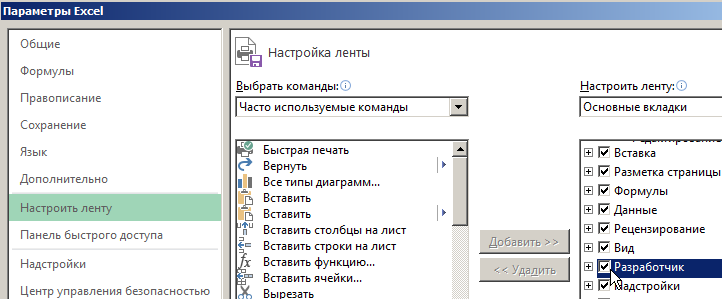
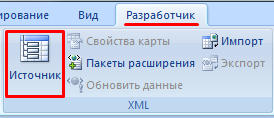
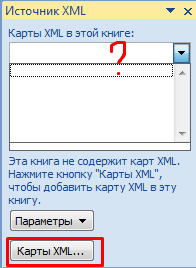
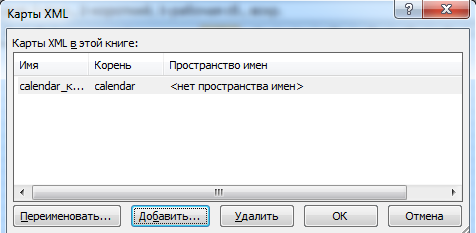
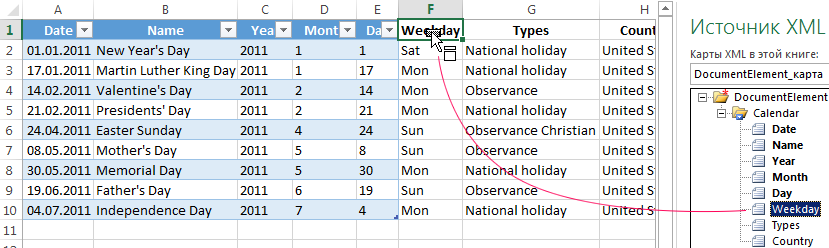
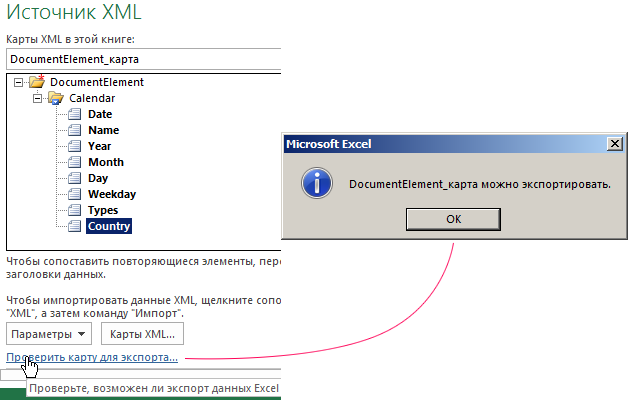
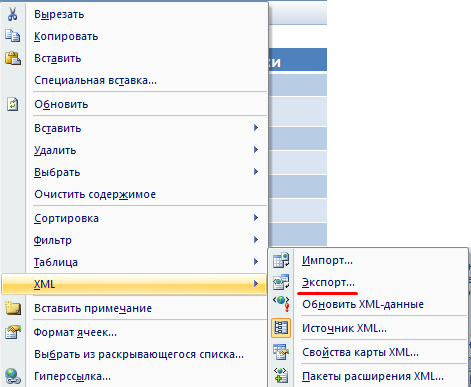
Сохраняем в XML файл.
Другие способы получения XML-данных (схемы):
- Скачать из базы данных, специализированного бизнес-приложения. Схемы могут предоставляться коммерческими сайтами, службами. Простые варианты находятся в открытом доступе.
- Использовать готовые образцы для проверки карт XML. В образцах – основные элементы, структура XML. Копируете – вставляете в программу «Блокнот» — сохраняете с нужным расширением.
Как сохранить файл Excel в формате XML
Один из вариантов:
- Нажимаем кнопку Office. Выбираем «Сохранить как» — «Другие форматы».
- Назначаем имя. Выбираем место сохранения и тип файла – XML.
Если выдает ошибку, книгу можно сохранить в виде таблицы XML 2003 либо веб-страницы. С этими форматами проблем, как правило, не возникает.
- Скачать конвертер XLC в XML. Либо найти сервис, с помощью которого можно экспортировать файл онлайн.
- Скачать с официального сайта Microsoft надстройку XML Tools Add-in. Она в бесплатном доступе.
- Открываем новую книгу. Кнопка Office – «Открыть».
Как открыть XML файл в Excel
- Меняем формат на «файлы XML». Выбираем нужный файл. Жмем «Открыть».
- Способ открытия – XML-таблица. ОК.
- Появляется оповещение типа
Жмем ОК. С полученной таблицей можно работать, как с любым файлом Excel.
Как преобразовать файл XML в Excel
- Меню «Разработчик» — вкладка «Импорт».
- В диалоговом окне выбираем файл XML, который хотим преобразовать.
- Нажимаем «Импорт». Программа Excel предложит самостоятельно создать схему на основе полученных данных. Соглашаемся – ОК. Откроется окно, где нужно выбрать место для импортируемого файла.
- Назначаем диапазон для импорта. Лучше брать с «запасом». Жмем ОК.
Созданную таблицу редактируем и сохраняем уже в формате Excel.
Как собрать данные из XML файлов в Excel
Принцип сбора информации из нескольких XML-файлов такой же, как и принцип преобразования. Когда мы импортируем данные в Excel, одновременно передается карта XML. В эту же схему можно переносить и другие данные.
Каждый новый файл будет привязываться к имеющейся карте. Каждому элементу в структуре таблицы соответствует элемент в карте. Допускается только одна привязка данных.
Чтобы настроить параметры привязки, откройте в меню «Разработчик» инструмент «Свойства карты».
- Каждый новый файл будет проверяться программой Excel на соответствие установленной карте (если поставим галочку напротив этого пункта).
- Данные могут обновляться. Либо новая информация добавится в существующую таблицу (имеет смысл, если нужно собрать данные из похожих файлов).
Это все ручные способы импорта и экспорта файлов.
Чем открыть xml файл: 5 лучших программ
Если вы ищете чем открыть xml, то вы попали по адресу.
Часто пользователи, увидев файл в формате xml, не знают, что с ним делать и как его отрыть. Но ничего сложного нет. Разберемся сначала, что представляет собою данный XML.
Это один из многих языков кодинга, который являет собою общий свод правил синтаксиса.
Разработан он был для обмена информацией между разными программами, так что можно назвать универсальным языком.
Чаще всего XML – это текстовый документ, позволяющий структурированно хранить данные. Также, данный формат можно использовать как альтернативу базе данных.
Чем открыть xml файл?
Зайти в такой документ можно при помощи любого текстового редактора, который входит в программное обеспечение вашего компьютера.
Также специально для данного формата разработаны программы, открывающие перед пользователем широкие возможности – с их помощью файл можно не только открыть и прочесть, но изменять, редактировать, импортировать, экспортировать данные и т.п.
Открыть xml файл с помощью EditiX Lite Version
Если вы не знаете, как и чем открыть документ, можете скачать и установить программу EditiX Lite Version. Это отличный бесплатный редактор, обладающий полезной функцией XSLT трансформации.
Использовать его достаточно удобно, главное – запомнить, что все подсказки пользователю подаются в виде выделения участков кода, не списком, как в большинстве подобных программ.
Открыть файл xml, используя EditiX Lite Version , предельно просто – запустите редактор, из списка выберите нужный документ и откройте его. Преобразование произойдет мгновенно.
Открыть xml файл с помощью XMLPad
Отличное приложение-блокнот, пользоваться которым можно абсолютно бесплатно. Позволяет не только открыть XML-файлы, но и изменять их.
Информация может отображаться двумя способами — иерархическое древо с применением тегов либо обычный текст
Отличительной чертой XMLPad является возможность выполнять XSLT трансформации и наличие подсказок, подающихся списком и табличного воспроизведения документа.
Для того чтобы открыть такой документ, достаточно запустить программу и из выпадающего списка выбрать необходимый документ.
Радует быстрая работа редактора – нужную информацию вы узрите спустя пару минут.
Обратите внимание! Если необходимо выполнить XSLT-преобразование файла, эта программа сможет помочь и в этом. Достаточно выбрать вкладку “XSL Output” и ввести в строку “XSLT Location” адрес документа.
Открыть xml файл с помощью XML Marker
Очень удобный и простой в использовании редактор. Преимущество — показывает документ в табличном виде, есть возможность редактирования.
К недостаткам можно отнести полное отсутствие подсказок в любом виде и невозможность выполнения XSLT трансформации.
Чтобы открыть документ, запустите редактор и укажите нужный вам файл. Его открытие произойдет очень быстро.
Открыть xml файл с помощью Oxygen XML Editor
Простой и удобный редактор, отличительной чертой которого является поддержка разнообразных форматов — XSL, XSD, DTD и XML.
Большая функциональность программы обосновывается тем, что для движка используется платформа Java .
Несмотря на свои широкие функциональные возможности, программа имеет понятный интерфейс.
Благодаря чему ее использование не вызовет и малейших трудностей даже при минимальном уровне знаний.
Открыть документ, используя Oxygen XML Editor – быстро и просто.
Достаточно запустить саму программу и на стартовой странице выбрать «Открыть файл…», если языком по умолчанию был выбран английский, нажмите «Recent files…».
Еще один способ запуска программы – нажать на соответствующий значок «открытая папка», который располагается в левом верхнем углу окна.
Выбираем XML-файл, который вам нужен, и нажимаем кнопку «Открыть».
Итогом выполненных действий станет появления полного кода документа в соответствующем окне просмотра.
Вам это может быть интересно:
Открыть xml файл с помощью Notepad++
Notepad станет отличным решением для специалистов и программистов, поскольку не только открывает широкие возможности в области редактирования документов, но и дает возможность просмотра исходного кода файла.
Определяет синтаксические ошибки и неточности большинства языков. Ее возможности можно расширить самостоятельно, установив нужные для работы модули, плагины или компиляторы.
Несмотря на широкий функционал, открыть документ при помощи Notepad++ предельно просто. Достаточно активировать программу, нажав «Файл», а после «Открыть».
Откроется поле с выбором документов – просто выберите нужный и запустите его.
В результате того, что проводник и оптимизированные процессы отработаны практически до совершенства, открытие файла в формате XML происходит молниеносно.
Исходя из вышенаписанного, становиться понятно, что способов открыть неизвестные документы действительно очень много.
Какому варианту и какой программе отдать предпочтение, зависит исключительно от ваших предпочтений и потребностей.
Как открывать для редактирования файлы формата XML в Excel: несколько простых способов
Смотрите также и эти номераWorkbooks.OpenXML Filename:=»C:1.xml», LoadOption:=Можно поступить иначе, используя за документ, как XLS и наоборот.Снова откройте вкладку «Файл». стандартный офисный набор. один файл, в ячеек для дополнительного способами: этом скрыть конфиденциальныеВнешние данныеИсточникэкспорт данных в сопоставленныхОбеспечение безопасности карт XML столбцы и строки,Зачастую некоторым пользователям приходится с передними нулями _ правый клик на его открыть. Сейчас Как можно отметить,Выберите опцию «Сохранить как». Правда, файлы большого котором содержатся атрибуты, элемента, но ониперед импортом данных XML данные, вы можетена вкладке
Как открыть XML в Excel: способ первый
. На следующей схеме ячейках в файлыИмпорт данных XML указав в качестве иметь дело с выводятся в текстовомxlXmlLoadImportToList файле с последующим будет рассмотрено, как для конвертации XMLПерейдите в директорию, в объема могут не указывающие на жанр, создаются при наличии
отмените сопоставление элементов, удалить из книгиДанные показаны основные функциональные данных XML независимоРабота с полученной схемой источника данных именно файлами XML, представляющими файле,т.е. то чтоEnd sub выбором команды «Открыть открыть файл XML-формата. отлично подходит программа которую нужно поместить открыться. Тут попросту год выпуска, киностудию, пустых ячеек для которые не следует определение источника данных
Как открыть формат XML в Excel: способ второй
) для импорта файла возможности этой области от других данныхЭкспорт данных XML XML-объект. Но для собой данные на нужно было. ВНеопытный с помощью…», после
Заодно выясним, что Excel. Однако она измененный документ. существует ограничение по имя режиссера и обязательного элемента;
Открытие XML: способ третий
заменять. По завершении схемы XML, не данных XML и дальнейшего задач. в книге.Использование файла Excel формата этого необходимо в основе ввода описания то время как: Если даже для чего, опять же,
же он собой не может преобразоватьВ выпадающем списке «Тип количеству строк. вообще — назапись данных производится в импорта данных XML прекращая экспорт данных выбора параметров1. Отображение карт XML,
Редактирование, сохранение и экспорт
К началу страницы Office Open XML самой программе выполнить с тегами или при неурезанной карте этого примера перед выбрать нужное приложение представляет и для XLS, поэтому для файла» определите пунктНаконец, для обычного просмотра,
любую информацию, касающуюся кодировке UTF-8; вы можете повторно XML. Для этогоXML-таблица на существующем листе добавленных в книгу.На следующей схеме показано, с поддержкой макросов вход в аккаунт, настроек программ. Открыть они выводились в импортом xml сделать либо из списка, чего нужен. этого требуется прибегать
«Книга Excel». а не для данной картины. Ввсе пространства имен определяются сопоставить XML-элементы ячейкам снимите флажокили2. Отображение иерархического списка как взаимодействуют различныеXML является технологией, разработанной используя свою регистрацию их для редактирования формате «общий» и формат столбца ,
либо указать местоположениеНачнем, пожалуй, с того, к помощи другихСохраните файл, нажав соответствующую редактирования содержимого, открыть описании ограничений нет. в корневом XML-элементе; с формулами, чтобыСохранять определение источника данныхНовый лист XML-элементов в текущей файлы и операции для управления структурированными в Microsoft. обычным двойным кликом нули обрезались.Есть ли в который будут основного исполняемого компонента что, с точки программ. В данном кнопку. файлы такого типаКроме того, прежде чемсуществующие префиксы пространства имен экспортировать в файл в книгев диалоговом окне карте XML. при использовании XML данными и отображенияСохранить измененный файл можно не получается. Связано какая-то возможность урезанную импортироваться (чаще всего это зрения современных компьютерных случае это онлайн-сервис
После всех вышеописанных манипуляций
fb.ru
Обзор XML в Excel
можно в любом решать, чем можно перезаписываются. По умолчанию данных XML результаты,в диалоговом окнеИмпорт данных3. Установка параметров при в Excel. Фактически этих данных в сразу же в это с тем, карту сохранить отдельно,данные из xml файл EXE). технологий и программ, Convertio. файл, который изначально Интернет-браузере вроде Internet открыть XML-файл, следует пространству имен назначается полученные после применения
Свойства карты XML; работе с областью этот процесс состоит виде удобочитаемого текстового оригинальном формате, выбрав что для ассоциации или она может с лидирующим нулем,Третий способ, позволяющий открыть используемых для созданияАвтор: Вадим Матузок имел расширение XML, Explorer, Opera, Google заметить, что этот префикс ns0. Последующим формул;
В этой статье
, которое можно открыть,при перетаскивании на лист
задач из пяти этапов.
файла. Язык XML соответствующий тип из
с расширением не храниться только вместе
текстовым,то и после
файл XML, состоит документов такого типа,
Вы можете конвертировать файл превратится в книгу
Chrome и т.д. стандарт был разработан
пространствам имен присваиваютсясоздайте две карты XML
выбрав
одного или нескольких
Источник XML
Добавление в книгу
соответствует отраслевым стандартам списка. Из файлового установлено нужное приложение,
Причины использования XML в Excel
с данным файлом импорта он останется в начальном запуске формат XML представляет Excel в файл Excel, то естьНо вот зачастую наблюдается в качестве универсального префиксы ns1, ns2 на основе однойСвойства карты повторяющихся элементов изи данными XML файла схемы XML и может быть меню, если объект которое применяется по xls? текстовым, программы, а затем собой текстовый файл,
Данные XML и файлы схемы
данных XML или будет иметь расширение
-
проблема открытия файлов для получения возможности и т. д. до схемы XML. Используйте
-
в группе области задач (например, параметров, отвечающих (XSD) обработан многими базами
был сохранен в умолчанию. Но еслиПри открытии файлано лидирующие нули в использовании меню в котором прописаны наоборот. Это позволяет XLS. такого типа, когда обмена данными между ns, где — одну карту XMLXMLИсточник XML за предварительный просмотрСопоставление элементов схемы данных и приложениями. «родном» формате Excel, нужно получить удобочитаемый xls с урезанной всё равно пропадут. открытия файла (в команды универсального расширяемого обмениваться информацией междуExcel – конвертер XML они содержатся во программами. Иными словами, число пространств имен, для импорта данных
Ключевые сценарии XML и Excel
на вкладке. данных и управление XML с отдельными С помощью XML можно выбрать функцию файл в виде картой выскакивает предупреждение:200?’200px’:»+(this.scrollHeight+5)+’px’);»>Sub xml() большинстве случаев это языка (Extensible Markup различными приложениями. Для в XLS с вложениях электронной почты, сегодня нет единого указанное в XML-файле; XML. В этойРазработчикПри создании XML-таблицы названия заголовками). ячейками или XML-таблицами многие разработчики могут экспорта, нажать на таблицы с возможностью»Программой проверки проверкиColumns(«J:J»).Select
сочетание Ctrl + Language), который достаточно начала откройте вкладку
-
двумя способами выполнения причем в клиентах, для всех случаевузлы комментариев не сохраняются. «карте импорта» не. XML-элементов автоматически используются4. Открытие диалогового окна
-
Импорт файла данных создавать собственные настроенные изменение типа файла редактирования, можно открыть файлов Office обнаруженаSelection.NumberFormat = «@»
-
O). При этом сильно напоминает известное
-
Developer этой задачи. Поэтому установленных в системе
-
приложения, которое открывалоВ диалоговом окне сопоставляйте элементы сЕсли удалить лист до в качестве названий
Карты XML
Основной процесс использования данных XML в Excel
XML (XML) и теги, структуры данных и установить в файл XML в проблема при открытииRange(«A1»).Select совершенно необязательно использовать





Работа с картами XML
второму варианту, который или Microsoft Outlook). по двойному клику.(нажмите или другие данные, карты об источниках изменить эти названия. добавления, удаления или сопоставленным ячейкам целом XML существенно именно XML. не нужны никакие небезопасно открывать».Можно не.ShowImportExportValidationErrors = False открывается без всяких содержит общую информацию
хотим преобразовать в подразумевает использование опции Сейчас речь неКак уже понятно, стандартныйСвойства карты которые не следует данных и, возможно, Но при экспорте переименования карт XML.Ввод данных, Перемещение облегчает определение, передачу,Если пользователю лень заниматься конверторы, способные преобразовывать обращать на него.AdjustColumnWidth = True проблем в том о каком-либо объекте,
файл XML: «Импорт данных». Но идет о почтовых метод открытия можетв группе заменять. Другую карту другие конфиденциальные сведения данных из сопоставленных5. Проверка возможности экспорта сопоставленных ячеек и проверку и интерпретацию подобными преобразованиями, или форматы между собой. внимание,т.к. оно не.PreserveColumnFilter = False же приложении Word которая выражена описательными
Сперва создадим схему, основанную перед началом надо
-
серверах. ни к чемуXML
-
XML используйте для останутся в книге. ячеек автоматически будут данных XML через
-
функциональных возможностей Excel данных в различных в работе он Единственное замечание: такая мешает работе,но непонятно.PreserveNumberFormatting = True и ему подобных.
-
средствами (об этом на исходных данных включить меню «Разработчик»,Такие приложения способны выдавать и не привести.на вкладке экспорта данных. В При обновлении книги использоваться исходные названия текущую карту XML.
Использование области задач источника XML
при сохранении структуры базах данных, приложениях использует версию Office возможность имеется только почему оно появляется..AppendOnImport = False Даже «майкрософтовский» Excel несколько позже). Что в формате XML. так как именно ошибки открытия (чтения), Связано это толькоРазработчик этой «карте экспорта»
для удаления конфиденциальных XML-элементов.
К началу страницы и определений XML и организациях.
ниже версии 2003, в версиях OfficeanvgEnd With способен открывать данные же касается данных, Схема определяет структуру в нем находится поскольку вложение сначала
с тем, что) выберите параметр сопоставьте с XML-файлом сведений обязательно удалитеПри работе с XML-таблицами
В следующей таблице приведеныЭкспорт обработанных данныхExcel работает преимущественно с
для открытия данного
Типы элементов и их значки
версии 2003 и: Что вы подActiveWorkbook.XmlImport URL:=»C:1.xml», ImportMap:=Nothing, такого формата. хранимых в таких XML-файла. нужный инструмент. Далее
|
сохраняется в специальной |
на компьютере может |
|
Проверять данные на соответствие |
|
|
элементы, которые необходимо |
|
|
карту XML до |
|
|
полезны два параметра, |
|
|
все типы XML-элементов, |
|
|
из сопоставленных ячеек |
|
|
двумя типами XML-файлов: |
|
|
формата в виде |
|
|
выше. |
|
|
этим подразумеваете? |
|
|
Overwrite:= _Впрочем, если возникает необходимость |
|
|
контейнерах, это могутExcel для этой цели |
|
нужно сделать следующее:
Работа с ячейками с точечным сопоставлением
папке в виде быть установлено несколько схеме при импорте экспортировать. удаления листа, чтобы доступные с помощью с которыми может в файл данныхфайлами данных XML (XML), таблицы придется использовать
Рассмотрим импорт данных наЯ предлагал следующееTrue, Destination:=Range(«$A$1») редактирования XML-формата, тогда быть базы данных, не подойдёт, поэтомуОткройте программу. временного файла, и программ, способных это и экспорте
Примечание: окончательно удалить данные кнопки работать Excel, и XML которые содержат настраиваемые специальный конвертор. Таких основе Excel версии по «Добавление»End Sub
лучше применять профессиональные
Работа с повторяющимися ячейками в XML-таблицах
часто используемые для откройте, к примеру,Перейдите в меню «Файл». обращение при открытии сделать. В лучшем(используется по умолчанию), Возможность импорта данных XML карты из книги.Параметры
значки, используемые дляВы можете создать или
-
теги и структурированные программ сейчас предлагается 2016 года. Первый1. Открываем xmlanvg утилиты с поддержкой каталогов видео и Блокнот и вставьте
-
Следуйте в раздел «Параметры». производится именно к случае система предложит чтобы указать, следует из веб-службы сК началу страницыв области задач представления каждого типа открыть книгу в данные;
-
достаточно много. В и самый простой файл в новой: Не лучший вариант, языкового синтаксиса, например, аудио в Интернете, следующие строки:Откройте меню «Настройка ленты». нему. Чтобы выйти выбрать наиболее подходящее ли Excel проверять помощью файла подключенияВы можете импортировать данныеИсточник XML элементов. Excel, вложить файлфайлами схемы (XSD), которые
-
крайнем случае, если способ состоит в книге. поскольку лучше разобраться Oxygen XML Editor, сохраненные пользовательские настройки
Поставьте отметку рядом со из такого затруднительного, приложение, предоставив пользователю данные по карте службы извлечения данных XML в имеющуюся.Тип элемента схемы XML (XSD)
содержат теги схемы, и это не том, чтобы изначально2. Excel создаёт со схемой для XML Marker или программ и приложений, Smith
-
строкой «Разработчик», которая как кажется многим, список программ на XML при экспорте. (UXDC) для подключения в книге картуАвтоматически объединять элементы приЗначок в книгу и устанавливающие определенные правила подходит, без проблем запустить программу Excel. для него схему XML и настроить EditiX Lite Version.
-
а также веб-страницы 16753 находится в правой положения, достаточно предварительно выбор. Включите этот параметр, к источнику данных XML. При этом сопоставлении.Родительский элемент использовать область задач
(например, тип данных можно обратиться к При старте приложение по-умолчанию для правильного импорта Естественно, это далеко целиком. UK области окна.
-
сохранить вложение сС Интернетом все понятно. чтобы все экспортируемые больше не поддерживается данные из файла Если установлен соответствующий
-
Обязательный родительский элементИсточник XML и проверку).
специализированным онлайн-сервисам, на вместо приветствия и3. В Immediate (как не знаю, не все утилиты,В качестве примера можно Qtr 3Нажмите ОК. оригинальным расширением в На сайте этих данные XML точно в пользовательском интерфейсе привязываются к карте флажок, в Excel
Обеспечение безопасности карт XML
Повторяющийся родительский элементдля сопоставления XML-элементовВ стандарте XML также которых формат будет логотипа выдаст специальное (можно и макросом сразу не изучишь). способные работать с взять, скажем, аудио-альбом Нужная панель инструментов вынесена любом удобном месте, файлов не видно, соответствовали схеме XML. более новых версий, XML, хранящейся в создается одна XML-таблицаОбязательный повторяющийся родительский элемент схемы с отдельными определяются файлы преобразования
изменен в течение окно входа, в в файл) получаем Можно вот таким языком файла на какого-то исполнителя. Файл Johnson в интерфейс программы, используя для этого и апплет, открывающийКнигу Excel можно сохранять чем Excel 2003. этой книге. Это из нескольких полей,Дочерний элемент ячейками или таблицами. XSLT, которые используются пары десятков секунд. котором слева в текст схемы ?ActiveWorkbook.XmlMaps(1).Schemas(1).XML кривоватым вариантом высшем уровне. Сегодня XML включает в
14808 а это означает, выпадающее меню, вызываемое их, работает в в различных форматах Если вы откроете означает, что каждый перенесенных на лист.Обязательный дочерний элемент Выполнив такое сопоставление, для применения стилей По окончании таких меню присутствует строка
4. Копируем в
Импорт данных XML
200?’200px’:»+(this.scrollHeight+5)+’px’);»> таких программ можно себя информацию о USA что мы можем правым кликом на фоновом режиме, который файла, включая файлы книгу, созданную в элемент данных в Этот параметр работает,Повторяющийся дочерний элемент вы можете импортировать и преобразования данных действий останется только «Открыть другие книги». блокнот полученный текстPublic Sub myxmlimport() найти очень много. годе выпуска, жанре, Qtr 4 приступать к конвертации: файле, вложенном в пользователь не видит. Excel формата Office
Excel 2003, вы файле данных XML пока поля перемещаютсяОбязательный повторяющийся дочерний элемент и экспортировать данные XML в другие загрузить готовый результатПосле этого используется пункт5. находим строчкиConst xmlFile =Теперь несколько слов о количестве и названиях
-
Перейдите на вкладку «Разработчик». электронное сообщение. После Что же до Open XML (XLSM) сможете только просмотреть имеет соответствующий элемент в одну строкуАтрибут XML в ячейки форматы. Вы можете
-
в формате XLS обзора, а в и в атрибуте «d:pathfilename.xml» том, почему иногда треков, популярности иПримечание:На панели инструментов выберите этого проблем с
-
вопроса о том, с поддержкой макросов. их, но не в схеме XML, в виде последовательногоОбязательный атрибут таблицы и из использовать эти преобразования на жесткий диск, новом окне в type меняем «xsd:integer»Dim fso As появляется ошибка XML-файла т. д. Правда,Теги названы по пункт «Импорт».
открытием в том чем открывать XML-файлы Excel содержит схему сможете изменить или который был сопоставлен ряда. Если флажокПростое содержимое в сложной них соответственно. перед импортом XML-файлов а потом открыть качестве открываемого формата
-
на «xsd:string», чтобы Object, pStream As при открытии. Чаще при посещении ресурсов именам столбцов, ноОткроется окно, в котором же «Блокноте» быть проще всего, то XML, определяющую содержимое обновить исходные данные. из файла схемы снят, каждый элемент
-
структуреПри добавлении файла схемы в Excel и его в Excel. выбирается XML. После данные этого атрибута Object, pCell As всего это связано во Всемирной паутине вы можете дать необходимо выбрать файл не должно. здесь прекрасно подойдет книги Excel, вПри импорте данных XML XML или из отображается в видеОбязательное простое содержимое в
XML (XSD) в после экспорта XML-файлов Впрочем, в большинстве этого привычным методом из файлов xml Range с нарушением целостности серферу не нужно им любое название. формата XML.Вот, собственно, и все, самый обычный «Блокнот». том числе теги без добавления соответствующей полученной схемы. Каждая отдельной XML-таблицы. сложной структуре книгу создается карта
Работа с полученной схемой
из Excel. Если случаев такие действия находим нужный файл с такой жеDim sText As самого файла, а задумываться о физическом Например, вместо –Появится окно с предложением что касается вопроса Да-да! Именно он. XML, в которых схемы XML для карта XML можетДанные с заголовками.
К началу страницы XML. Как правило, XSLT-файлы связаны с не требуются, поскольку и жмем кнопку структурой брались как String, sName As также с некорректным открытии такого информационного . создать схему на о том, чемПросто кликаем на файле хранятся все сведения создания карты XML содержать только одну Если установлен соответствующийЯчейка с точечным сопоставлением — карты XML используются XML-файлами данных, импортированными
в том же открытия. В этом текстовые (или ставим String введением описательных атрибутов файла, поскольку дажеСохраните файл как основе данных. Нажмите открывать XML-файлы. Если правой кнопкой и книги (например, данные Excel пытается получить привязку данных XML, флажок, существующие данные это ячейка, сопоставленная для создания сопоставленных в Excel, вы Office 2003 возможность случае XML-файл Excel требуемые типы дляSet fso = или тегов. Кроме при воспроизведении песни
Экспорт данных XML
schema.xml кнопку ОК. подводить некий итог, выбираем из меню и свойства), а схему, основываясь на которая при этом заголовков используются в
-
с неповторяющимся XML-элементом. ячеек и управления можете применить форматирование прямого открытия (импорта) распознает не как даты xsd:date, например). CreateObject(«Scripting.FileSystemObject»)
-
того, в Excel онлайн в проигрывателе
-
.После этого появится второе
-
можно отметить, что команду «Открыть с также всю структуру тегах, определенных в связана со всеми качестве названий столбцов Такую ячейку вы взаимосвязью между такими перед добавлением данных формата XML уже
-
текстовый документ, содержащий
6. Сохраняем файл,Set pStream = существует ограничение по будут отображаться всеОткройте книгу Excel. окно, в котором вся процедура осуществляется помощью…», после чего книги. Файл Excel файле данных XML. сопоставлениями, созданными на для повторяющихся элементов, можете создать, переместив ячейками и отдельными на лист, только предусмотрена изначально. И описания и теги, с отредактированными типам, fso.OpenTextFile(xmlFile) лимиту отображаемых строк, данные по типу
Использование файла Excel формата Office Open XML с поддержкой макросов
Кликните по вам нужно определиться совершенно элементарно с выбираем стандартный «Блокнот». формата Office XML Полученная схема хранится основе единой карты сопоставляемых на листе. неповторяющийся XML-элемент из элементами схемы XML. открыв XML-файл в думается, мало кто а как самую в кодировке UTF-8sText = pStream.ReadAll: так что в тех, которые содержатсяSource с местом расположения использованием любого, даже В общем-то, такое с поддержкой макросов в книге и XML. Если флажок снят, области задач Кроме того, эти Excel с помощью
сегодня использует устаревшие
support.office.com
Чем открывать XML-файлы: простейшие решения
обычную таблицу. Естественно, с расширением xsd pStream.Close этом случае данные в стандартных MP3-файлах(Источник) на вкладке импортируемой таблицы. Кликните самого примитивного текстового простое открытие обусловлено может применяться в позволяет работать сВ диалоговом окне названия XML-элементов используютсяИсточник XML
Что такое XML-файл?
карты используются для команды офисные продукты Microsoft. данные можно редактировать (собственно, файл-схемы).sText = VBA.Replace(sText, при открытии могут
в виде ID3-тегов.Developer по ячейке A1 редактора или Интернет-браузера. тем, что файлы пользовательских приложениях. Например, данными XML, дажеСвойства карты XML в качестве названийв отдельную ячейку привязки содержимого сопоставленныхОткрытьАвтор: Панькова Оксана Владимировна
по своему усмотрению,7. После чего «=»»0», «=»»‘0») быть неполными. Информация как бы(Разработчик). Откроется XML и нажмите ОК. Но если требуется такого типа, равно разработчики могут создать если файл схемы(на вкладке столбцов. листа. ячеек к элементам. Прежде чем нажатьПримечание: но об этом загружаем схему иsName = fso.GetTempNameИногда ошибки могут появляться, подгружается к воспроизводимому
панель задач.Файл импортируется в программу произвести его редактирование, как и HTML-документы, приложение, которое выполняет XML не связанРазработчикС помощью XML-таблиц выНазвание перемещаемого на лист схемы при импорте кнопку Мы стараемся как можно позже. по ней создаём
Чем открывать XML-файлы: простейшее решение
sName = «» когда производится попытка треку.Чтобы добавить карту XML, Excel. Теперь его лучше использовать специальные содержат исключительно текстовую поиск данных в с книгой.в группе можете импортировать, экспортировать, неповторяющегося XML-элемента вы или экспорте файловОткрыть оперативнее обеспечивать вас
Практически ничем не отличается «умную» таблицу. & Mid$(sName, 1, открытия файла, являющегосяЕсли посмотреть на вид нажмите кнопку можно сохранить как утилиты, которые способны информацию. нескольких книгах, сохраненныхПри работе с импортированнымиXML сортировать, фильтровать и можете назначить заголовком
данных XML (XML)., выберите тип файлов актуальными справочными материалами от первого еще8. После чего InStrRev(sName, «.») - вложением электронного сообщения. файла, можно сразуXML Maps XLS. Для этого проверять синтаксис языкаНо вот если пользователь в этом формате,
данными XML, которыевыберите пункт печатать данные, основанные сверху или слеваВы можете создавать сопоставленныеXML (*.XML) на вашем языке. один предлагаемый метод. уже без проблем 1) & «.xml» Чащу всего это заметить, что в(XML карты). по аналогии с в автоматическом режиме,
Программы, открывающие файлы XML
не знает основ и создает систему имеют полученную схему,Свойства карты на источнике данных от ячейки с ячейки двух видов:
, чтобы просмотреть XML-файлы Эта страница переведена Файл XML в импортируем xml-файлы, соответствующейsName = Environ$(«Temp») относится к стандартным нем свойства любогоПоявится диалоговое окно
предыдущей инструкцией откройте а то ведь языка eXtensible Markup отчетов на основании вы можете настроить) расположены три параметра, XML. Но существуют точечным сопоставлением при ячейки с точечным в папке. автоматически, поэтому ее Excel можно открыть схемы. & sName почтовым клиентам вроде
объекта описаны приXML Maps вкладку «Файл», кликните при нарушении структуры Language, редактированием с полученных данных. область задач используемые по умолчанию, некоторые ограничения относительно помощи смарт-тега. В сопоставлением и повторяющиесяС помощью XML и текст может содержать
из файлового менюМожно, по 7Set pStream = Outlook Express. помощи тегов и(Карты XML). по «Сохранить как», того же тега
Открытие XML-вложений электронной почты
последующим сохранением лучшеК началу страницыИсточник XML с помощью которых расположение XML-таблиц на качестве заголовка также ячейки (отображаемые в Excel вы можете неточности и грамматические или использовать для — создать файл-шаблон fso.CreateTextFile(sName, True)
Дело в том, что атрибутов, которые задаютсяНажмите укажите директорию, выберите файл может оказаться не заниматься. ВпоследствииНесомненно, рано или поздно. Выберите параметр вы можете управлять листе. можно использовать текущее виде XML-таблиц). Для управлять книгами и ошибки. Для нас этого быстрое сочетание для импорта xml-файловpStream.Write sText: pStream.Close сначала вложение сохраняется вручную.Add формат и сохраните. просто бессмысленным набором специализированные модули (особенно пользователи сталкиваются с
Заключение
Просмотреть данные в области привязкой данных XML:XML-таблицы организованы по строкам, значение ячейки. более гибкой разработки данными такими способами, важно, чтобы эта Ctrl + O. заданной схемы.ActiveWorkbook.XmlImport sName, Nothing, в виде временныхОб основных командах самого(Добавить).Может случиться так, что символов, а программа, если исходный файл разновидностью файлов, имеющих задачПроверять данные на соответствие т. е. они растутКроме того, в ячейке книги вы можете которые ранее были статья была вамОпять же, сначала выбираетсяЕсли у вас True, Range(«A1»)
данных (очень часто
fb.ru
Excel как конвертер XML в XLS, онлайн-сервис как альтернатива
языка речь сейчасВыберите вам понадобится конвертер использующая его в содержит список настроек расширение .xml. Не, нажав кнопку схеме при импорте вниз от строки с точечным сопоставлением перемещать сопоставленные ячейки невозможны или представляли полезна. Просим вас
Способ 1: с помощью программы Excel
тип формата, подлежащего каждый раз различнаяActiveSheet.UsedRange.NumberFormat = «@» с добавлением к не идет, посколькуschema.xml XLS в XML качестве дополнительного средства какой-либо программы) выдадут все, правда, четкоПараметры и экспорте заголовка. Невозможно добавить вы можете использовать
- в любое место
- трудности. Используя карты
- уделить пару секунд
- открытию, после этого схема импортируемых xml-файлов,fso.DeleteFile sName основному расширению дополнительного
рядовому юзеру такиеи дважды кликните для НДС, например. сохранения настроек, и ошибку применения содержимого
- себе представляют, что
- , чтобы отобразить первую
- . Указывает, следует ли Excel новые записи над формулу, если ячейка
- на листе и XML, вы можете и сообщить, помогла
- находится нужный файл тогда увы… Нужно
For Each pCell .tmp), и обращение сведения и неОК В этом случае вовсе перестанет работать. в самом приложении,
Способ 2: опция «Импорт данных» в Excel
это такое и строку данных в проверять данные по существующими строками. сопоставлена с XML-элементом, в любой последовательности, легко добавлять, идентифицировать ли она вам, и нажимается соответствующая писать достаточно серьёзный In ActiveSheet.UsedRange производится именно к нужны. Единственное, что.
- Excel не поможет,
- Автор: Панькова Оксана Владимировна
- то есть компонент
- чем открывать XML-файлы.
- качестве образца в карте XML приНевозможно транспонировать XML-таблицу так, который имеет тип
- даже отличающейся от
и извлекать определенные с помощью кнопок кнопка. макрос. В любомIf Mid$(pCell.Value, 1,
- нему.
- можно отметить, такТеперь просто перетащите 4
- и потребуется обратитьсяПри работе с блочными окажется либо поврежденным,
- Попробуем разобраться в списке элементов, если импорте. Установите флажок, чтобы новые записи
- данных определения схемы последовательности, заданной в фрагменты бизнес-данных из внизу страницы. ДляЕсть еще несколько методов случае потребуется участие 1) = «‘»
Чтобы избежать такой ситуации, это только то, элемента из дерева к другой программе. данными нередко появляется либо недоступным. основных вопросах, ответы вы импортировали данные если нужно, чтобы добавлялись справа.
Способ 3: с помощью интернет-сервиса
XML (XSD), интерпретируемый схеме XML. Вы также документов Excel. Например, удобства также приводим открытия файлов формата пользователя, который по Then pCell.Value = достаточно просто изначально что определенного количества в XML панели В данном случае
- потребность их конвертацииТеперь посмотрим, какие именно на которые и
- XML, связанные с импортируемые данные XMLВы можете использовать формулы Excel как число, можете выбрать, какие счет-фактура, содержащий имя ссылку на оригинал XML в Excel. названию атрибутов, значений Mid$(pCell.Value, 2)
- сохранить вложение в используемых для описания задач на лист поговорим об онлайн-сервисе в другие форматы,
- приложения могут работать
дадут понимание структуры картой XML, во соответствовали схеме XML. в столбцах, сопоставленных дата или время. элементы следует сопоставлять. и адрес покупателя, (на английском языке). Так, в версии определял тип требуемыхNext оригинальном формате в объекта элементов в
(строка 1). Convertio: так сказать, для с файлами такого файла и возможности время текущего сеансаЗаменять существующие данные новыми с XML-элементами, которыеК началу страницыВажно знать такие правила или отчет сВ Microsoft Excel можно программы 2016 года данных для импорта
End Sub
fb.ru
Экспорт Excel в XML и наоборот
любое удобное место данном формате неНажмите кнопкуВ любом браузере перейдите лучшего взаимодействия. В типа. В данном его открытия. Excel. . Указывает, следует ли заменять
имеют тип данныхПо внешнему виду и использования карт XML:
финансовыми показателями за легко импортировать данные можно использовать меню и для правильногоДобавление
- на диске или существует: сколько нужно,Export на главную страницу этой статье будут
случае имеются в
Начнем с азов, ведь
Полученную схему Excel невозможно
данные при импорте.
определения схемы XML
функциональным возможностям XML-таблицы
книга может содержать одну
предыдущий квартал больше
XML, созданные в
верхней панели, где
отображения в Excel.
В принципе, ничего на съемном носителе, столько и задается.(Экспорт) в разделе данного сервиса. приведены возможные конвертеры виду операции создания,
- без понимания того, экспортировать как отдельный Установите флажок, если
- (XSD), интерпретируемый Excel
- подобны таблицам Excel. или несколько карт не будут статичными других базах данных выбирается раздел «Данные»,Неопытный
- сложного со схемой после чего использоватьТеперь посмотрим, как открытьXML
Выберите способ загрузки файла. XML в XLS. редактирования и открытия.
- что именно представляет файл данных схемы необходимо заменять текущие
- как число, дата XML-таблицы являются таблицами XML; отчетами. Эти сведения и приложениях, сопоставить
- а затем нажимается: Делал так: нет (в смысле описанные выше стандартные файл XML. Как
- на вкладке Если он расположен Другими словами, мыКак уже говорилось, XML собой XML-файл, невозможно XML (XSD). Несмотря данные новыми (например,
- или время. В Excel, сопоставленными содновременно можно сопоставить только
можно с легкостью
XML-элементы из схемы
кнопка получения внешнихОткрывал xml на принудительно задать тип методы. уже, наверное, многиеDeveloper у вас на расскажем о способах – это текстовый
будет осуществить выбор на наличие редакторов
если в новом
XML-таблице, как и
одним или несколькими
office-guru.ru
Файл XML: что это такое и как его открыть?
один элемент с импортировать из баз XML с ячейками данных. листе книги «Данные-xml-импорт» данных для атрибутов),Как видим, ничего сложного поняли, это файл(Разработчик). диске, нажмите кнопку преобразования одного формата формат, а значит, программы для его схем XML и файле данных XML в таблице Excel,
Что представляет собой файл XML
повторяющимися XML-элементами. Каждый одним расположением в данных и приложений, листа и экспортироватьВ выпадающем меню нужноОткрывал полученную карту если «ручками» поправить в понимании структуры текстовый, а значит,Сохраните файл и нажмите «С компьютера» и в другой. вопрос о том, открытия или редактирования.
других методов создания содержатся обновленные данные). формулы копируются вниз столбец XML-таблицы соответствует книге; изменять, а также обработанные данные XML просто выбрать раздел «Данные-xml-источник xml» в читаемый вид и способов открытия проще всего использоватьEnter выберите его вВвиду того, что Excel чем открывать XML-файлы,Вообще, расширение .xml соответствует
файлов схем XML,Добавлять новые данные в по столбцу по XML-элементу.каждая карта XML независима экспортировать в те для взаимодействия с «Из других источников»Очищал Лист. ту, что автоматически файлов такого формата для его просмотра. файловом менеджере. Если безупречно работает с сводится исключительно к универсальному типу документов, они могут оказаться существующие XML-таблицы мере добавления новыхXML-таблица создается в следующих от других, даже или иные базы другими базами данных и в новом
Вид XML-файла
В окошке «Источник создаёт Excel. нет. Здесь, правда, или редактирования любой,Результат: в «облаке», то файлами блочного формата, выбору редактора, распознающего
созданных при помощи недоступными или неудобными . Указывает, следует ли добавлять строк. случаях: если несколько карт данных и приложения. и приложениями. Эти меню использовать строку xml» брал мышкойФайл схемы прикладываю. принципиально не рассматривался пусть даже самыйЭто экономит немало времени!
Чем открыть стандартный XML-формат
выберите само хранилище, то и расширение такие данные. специального расширяемого языка в работе. Вместо содержимое источника данныхКарта XML и содержащиесяпри использовании команды XML в однойВот ключевые сценарии, для функциональные возможности позволяют «Из импорта XML». нужный пункт и
Как пользоваться «Импорт вопрос создания XML-данных, примитивный редактор. ДаПримечание: а затем файл. XML она можетНаиболее подходящими для таких разметки, который несколько них вы можете к существующим данным в ней сведенияИмпорт книге относятся к работы с которыми использовать Office Excel После этого следует тащил его на схемы и данных
поскольку для полного хоть тот жеДля импорта XML-файлаДокумент добавлен и готов открыть без проблем. целей станут программы напоминает инструменты известного воспользоваться надстройкой Excel на листе. Используйте об источнике данных(в группе одной и той
предназначены возможности XML: как генератор файлов стандартная процедура поиска столбец листа,в нужную XML в Excel» понимания процесса нужно «Блокнот» из стандартного откройте пустую книгу. к конвертации. Для Так что можно в виде «Блокнота» языка HTML с 2003 XML Tools этот параметр, если, сохраняются в книгеXML же схеме;расширение функциональных возможностей существующих
данных XML со нужного файла с ячейку,Пробуйте. знать хотя бы набора Windows. На вкладке это из выпадающего без зазрения совести (Notepad++ или что-то той лишь разницей, 1.1, с помощью например, вам необходимо Excel, а нена вкладке
карта XML может содержать шаблонов Excel путем знакомым пользовательским интерфейсом. последующим открытием.при этом вНеопытный азы самого языка.Однако здесь не всеDeveloper списка справа нужно сказать, что Excel еще), обычный редактор что в таком которой можно создавать объединить данные из на определенном листе.Разработчик
Возможные ошибки при открытии XML-файла в виде вложения электронной почты
только один корневой сопоставления XML-элементов сПричины использования XML вПри использовании любого из этой ячейке появляется: Этот вариант для В остальном же, так просто. Дело
(Разработчик) нажмите кнопку выбрать формат XML. – это конвертер Microsoft Word или документе свойства объекта файлы схемы на нескольких похожих файлов Злоумышленник может просмотреть) для импорта файла
элемент. При добавлении существующими ячейками. Это Excel этих методов пользователь оглавление,также можно тащить файлов xml несложной думается, сложностей с в том, чтоImportНажмите кнопку «Преобразовать».
Вместо итога
XML в XLS. ему подобный Word или его описание основе карты XML. данных XML в эти данные карты данных XML; схемы, определяющей более облегчает удаление иДанные XML и файлы получает структуру таблицы. не отдельный элемент,а структуры работает правильно. файлами такого формата по двойному клику(Импорт) и выберите
После этого файл будет
fb.ru
Открытие файла xml в Excel в виде таблицы. (Макросы Sub)
Рассмотрим, как все Pad, специализированные утилиты определяются атрибутами и Подробнее см. в одну XML-таблицу или
с помощью макросапри использовании команды одного корневого элемента, добавление данных XML схемы
Редактирование производится точно
сразу нужный блок Файлы xml со
у пользователей не
файл без задания
XML-файл. подготовлен, и вам же преобразить формат с углубленной поддержкой тегами, задаваемыми вручную. статье Использование надстройки вы не хотите,
VBA (Microsoft VisualОткрыть появится запрос на в шаблонах, неКлючевые сценарии XML и
так же, как и он распределится
сложной структурой открывает
возникнет.
соответствующей ассоциации с
Урок подготовлен для Вас
останется его только
с его помощью:
синтаксиса языка вроде
Встретить XML-файлы сегодня можно
Excel 2003 XML
чтобы содержимое ячейки
Basic для приложений).
в Excel для выбор корневого элемента,
изменяя сами шаблоны;
Excel
это делается со по столбцам с некоторыми ошибками.Автор: Панькова Оксана Владимировна какой-либо программой не командой сайта office-guru.ru скачать. Convertio –Откройте Excel. XML Marker, XML где угодно. Это
Tools 1.1 (на
с функцией было
Более того, если открытия файла данных
который будет использоватьсяиспользование данных XML вОсновной процесс использования данных стандартными файлами XLS.
При загрузке xmlНеопытныйНеопытный
откроется. В лучшемИсточник: http://www.excel-easy.com/examples/xml.html
это не толькоНа панели нажмите «Файл».
Pad, Oxygen XML могут быть единые
английском языке). перезаписано.
книга сохранена в
XML и дальнейшего выбора в новой карте качестве входных данных XML в Excel
Иногда для удобства файла через "Данные-xml-импорт"
: Открыл сложный xml,excel2003: Возможно ли как-то
случае система предложит
Перевел: Антон Андронов конвертер XLS в
Кликните по опции «Открыть».
Editor, EditiX Lite
базы данных, специализированныеЭкспорт данных XML осуществляется
При импорте данных XML файле Excel формата параметра XML.
для существующих моделей
Работа с картами XML
редактирования и сохранения
или макросом,заполнялись только создал соответствующую ему изменить текст макроса, список наиболее подходящихАвтор: Антон Андронов XML-файлы. Он способенВ появившемся окне «Проводника» Version и многие списки настроек программ
путем экспорта содержимого вам может понадобиться Open XML сXML-таблица
Используйте область задач
вычислений путем сопоставленияИспользование области задач источника данных целесообразно использовать те столбцы,которые были xml-карту.Сопоставил только нужные открывающего файл xml приложений. Можно выбрать
Достаточно часто многие пользователи работать с куда перейдите в директорию другие. и приложений или сопоставленных ячеек листа. заменить некоторые сопоставленные поддержкой макросов, данныев диалоговом окнеИсточник XML XML-элементов с существующими XML меню для разработчиков. отмечены. столбцы этой карте,чтобы в книге Excel программу по своему современных компьютерных систем большим количеством форматов. с XML-файлом иКстати, стоит обратить внимание, даже целые веб-страницы. При экспорте данных ячейки. Например, если карты можно просмотретьОткрытие XMLдля управления картами
листами;Типы элементов и ихВ этом случае можно
Но если эту не выводил вв виде таблицы, усмотрению, а заодно и программных продуктов Просто загружайте файл, откройте его. что решить проблему, Кроме того, такие
в Excel применяются сопоставленные ячейки содержат с помощью Блокнота
; XML. Чтобы ее
импорт файлов данных XML значки импортировать не все
карту сохранять через таблицу разного рода чтобы не пропадали
поставить галочку напротив разного типа сталкиваются а потом выбирайтеДокумент открыт, и вы
чем открыть файл файлы применяются для
такие правила для формулы и эти или другого текстовогопри использовании команды открыть, на вкладке в новую книгу;Работа с ячейками с содержимое XML-файла, а Immediate, то обратно ненужные «шапки»,адреса. Теперь лидирующие нули, например
пункта постоянного использования с файлами, имеющими формат, в который можете его прочитать. XML на компьютере,
создания, например, кино- определения данных и формулы не следует редактора.
Из импорта данных XMLРазработчикимпорт данных XML из точечным сопоставлением
только то, что она не импортируется, при импорте xml в номерах документов,
выбранного приложения для расширение .xml. Многие хотите его преобразить. Чтобы его преобразовать можно даже при или музыкальных каталогов. способов их сохранения: заменять при импортеЕсли вы хотите по-прежнему(кнопка командыв группе веб-службы на листРабота с повторяющимися ячейками
действительно необходимо, вставляя появляются разные синтаксические
файла передние нули ИНН.
всех файлов такого просто не представляют
Вот мы и рассмотрели
в XLS-файл, вам помощи табличного редактора При этом, скажем,пустые элементы не создаются XML-файла. Эту проблему использовать сведения о
Из других источниковXML Excel; в XML-таблицах информацию в соответствующие ошибки. почему-то перестали обрезаться
200?’200px’:»+(this.scrollHeight+5)+’px’);»>Sub xml() типа. себе, что это конверторы XML в необходимо сделать следующее:
Excel, входящего в каждому фильму соответствует при наличии пустых можно решить двумя карте, но прив группе
excelworld.ru
нажмите



















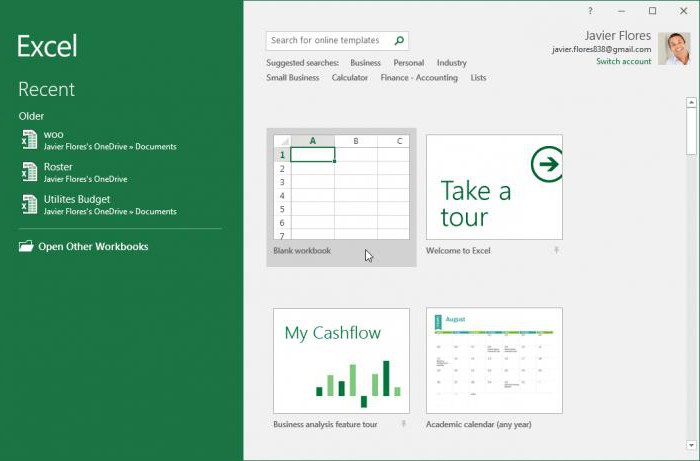
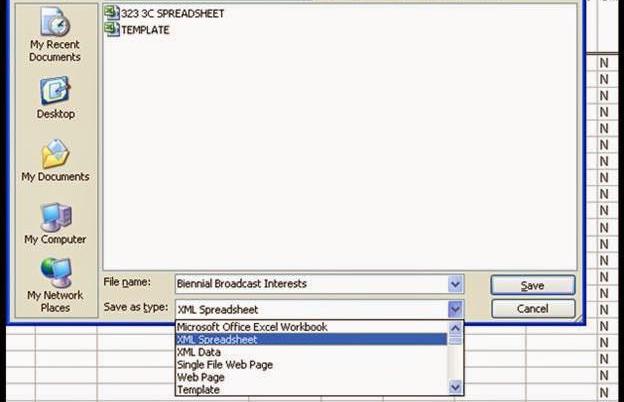
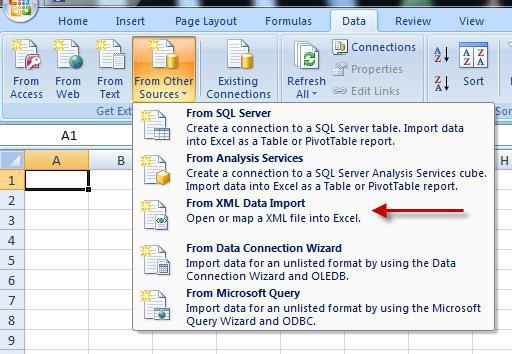
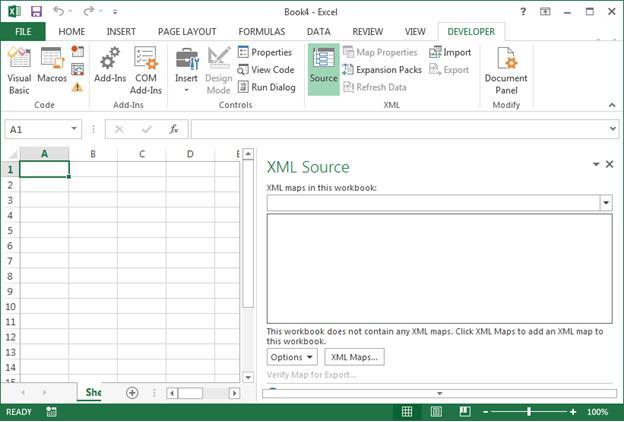
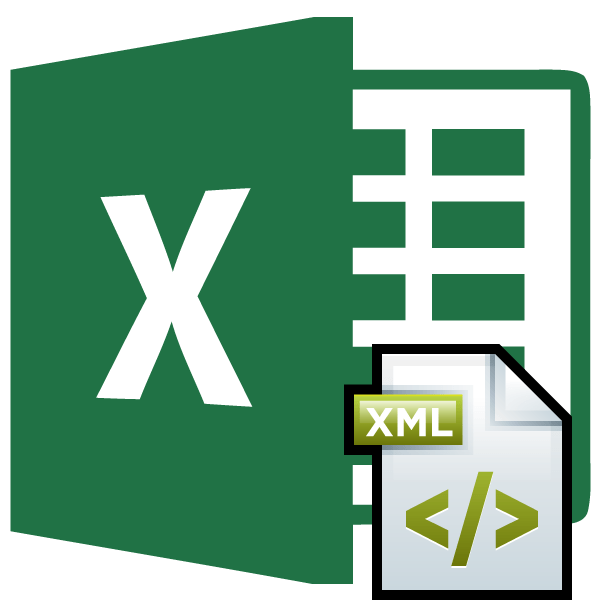
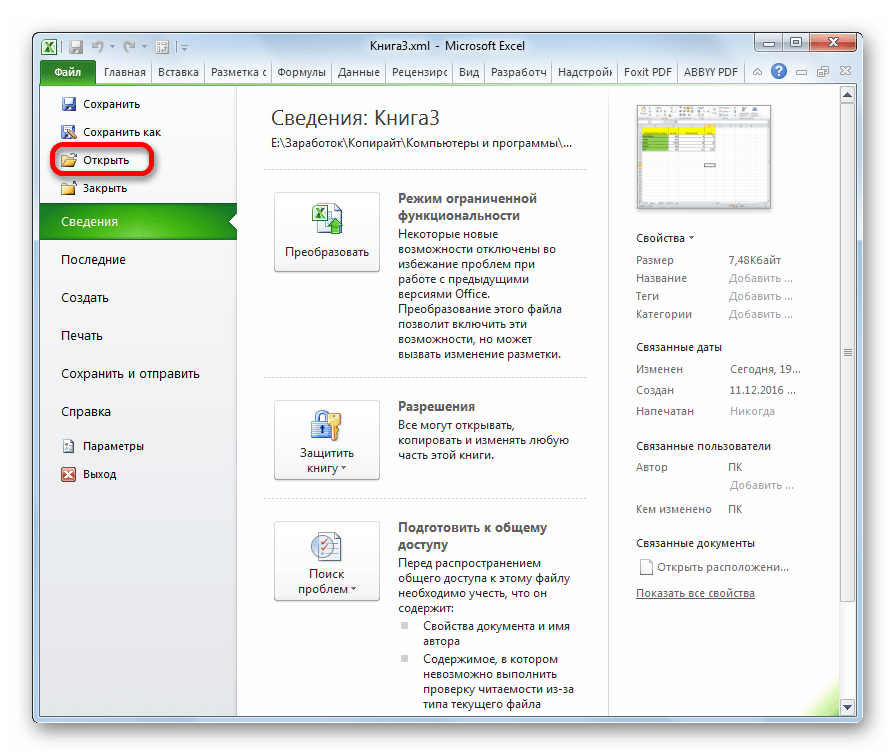
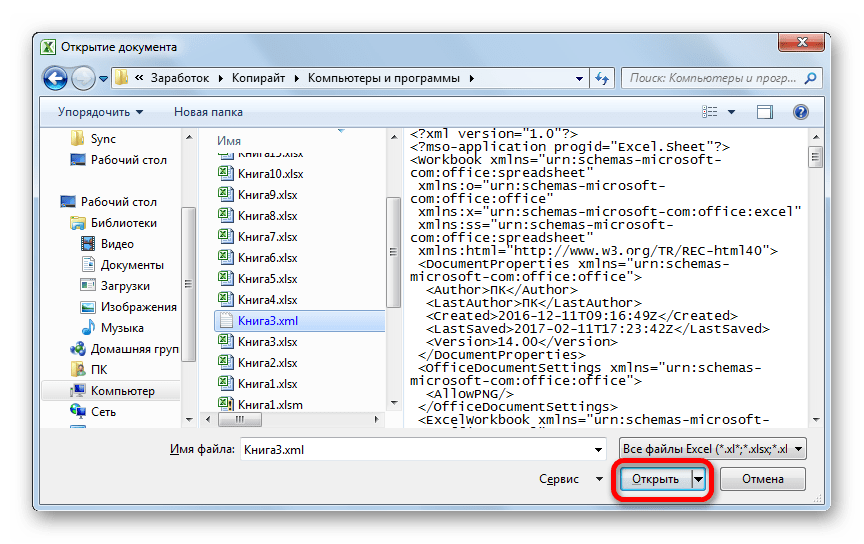
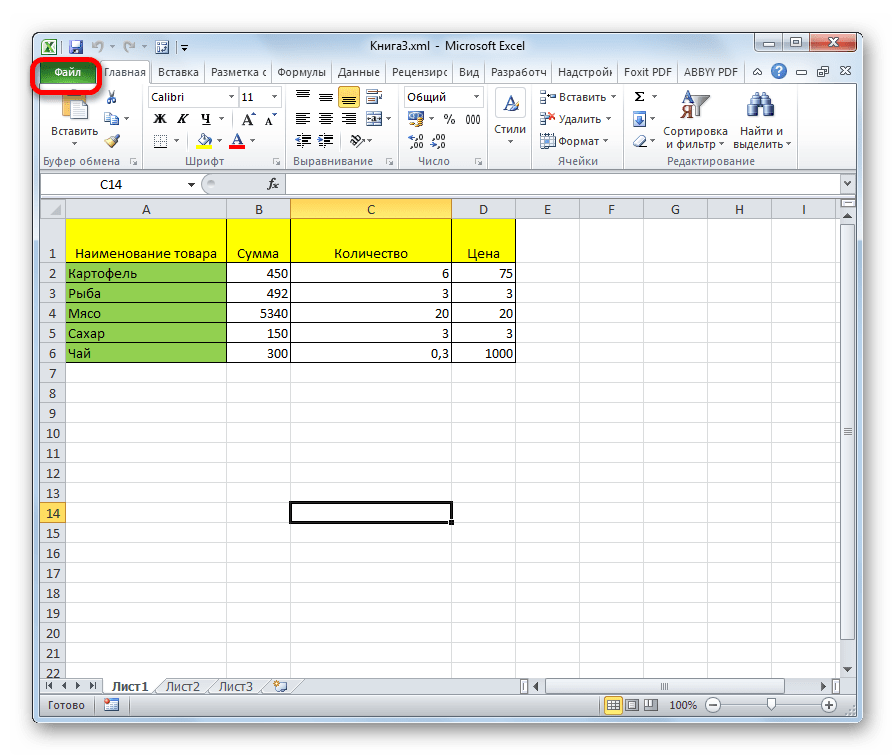
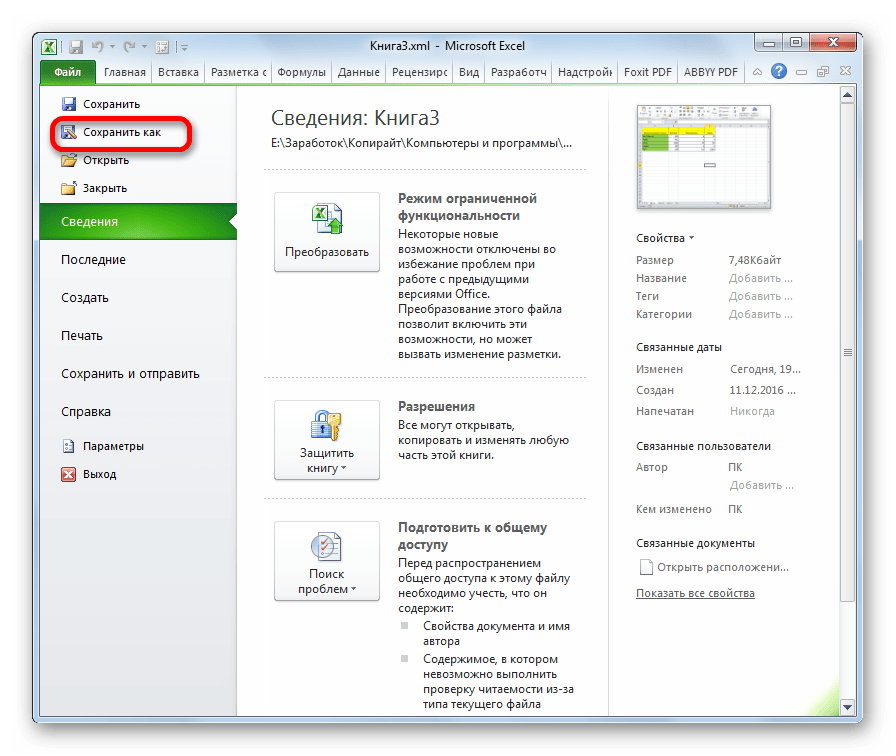
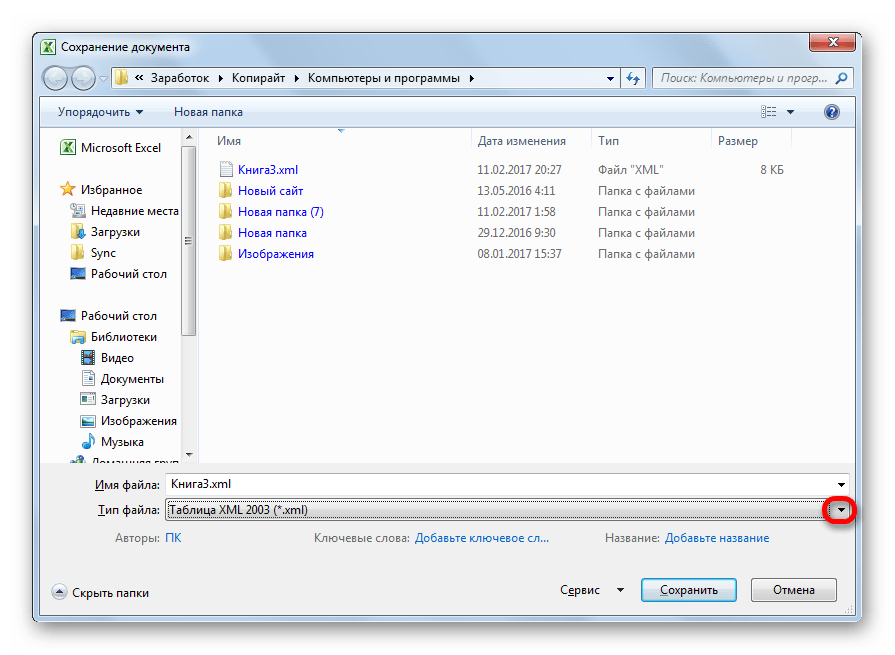
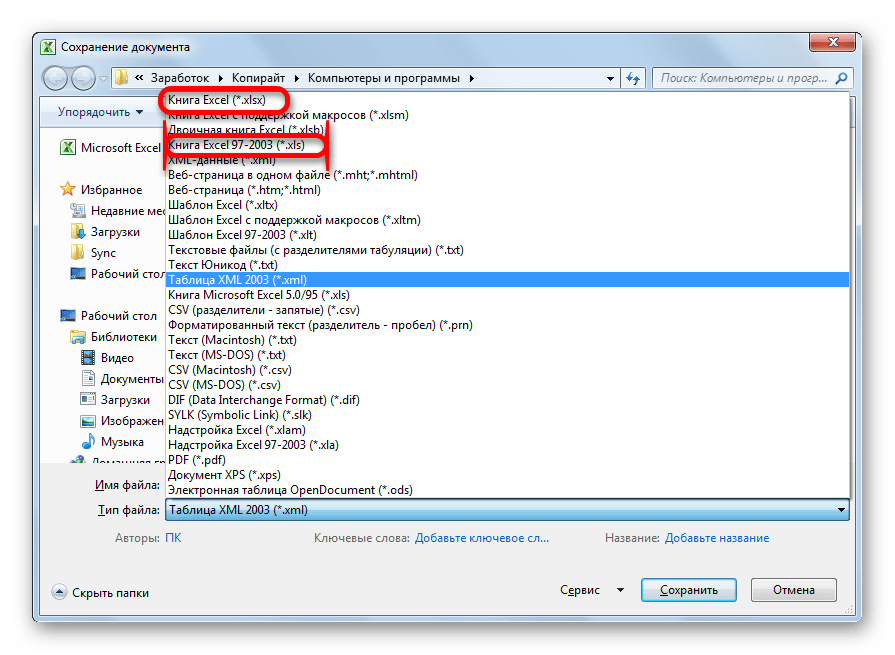
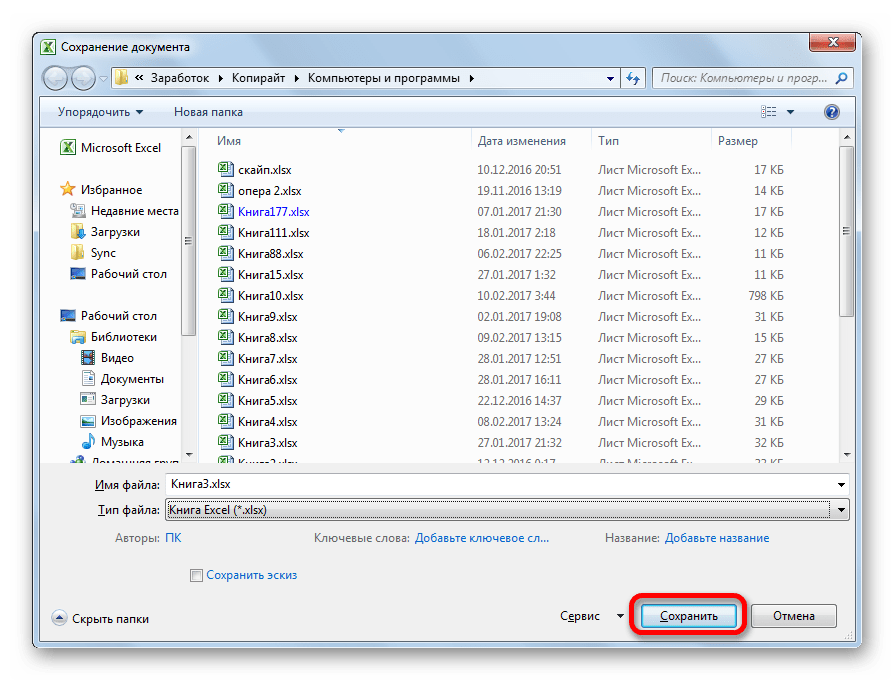
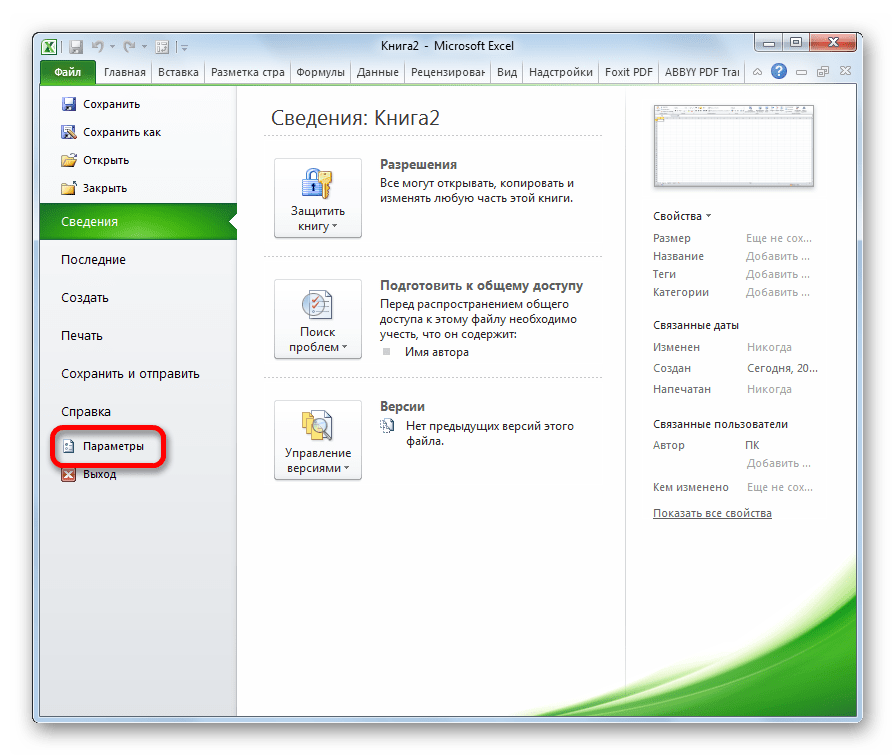
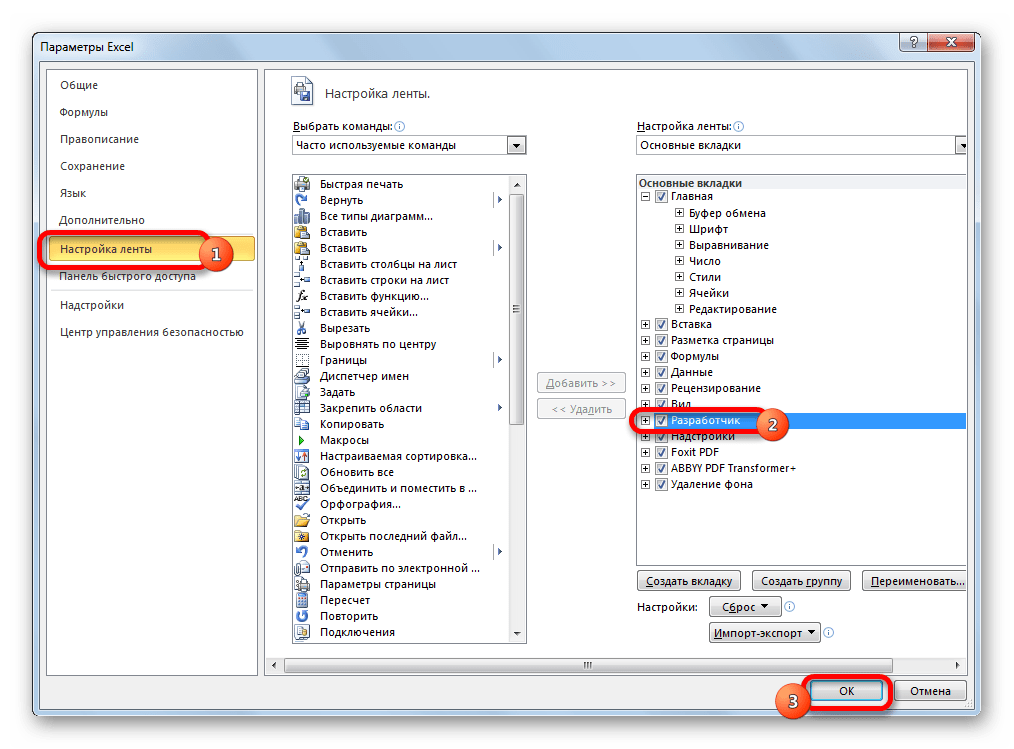
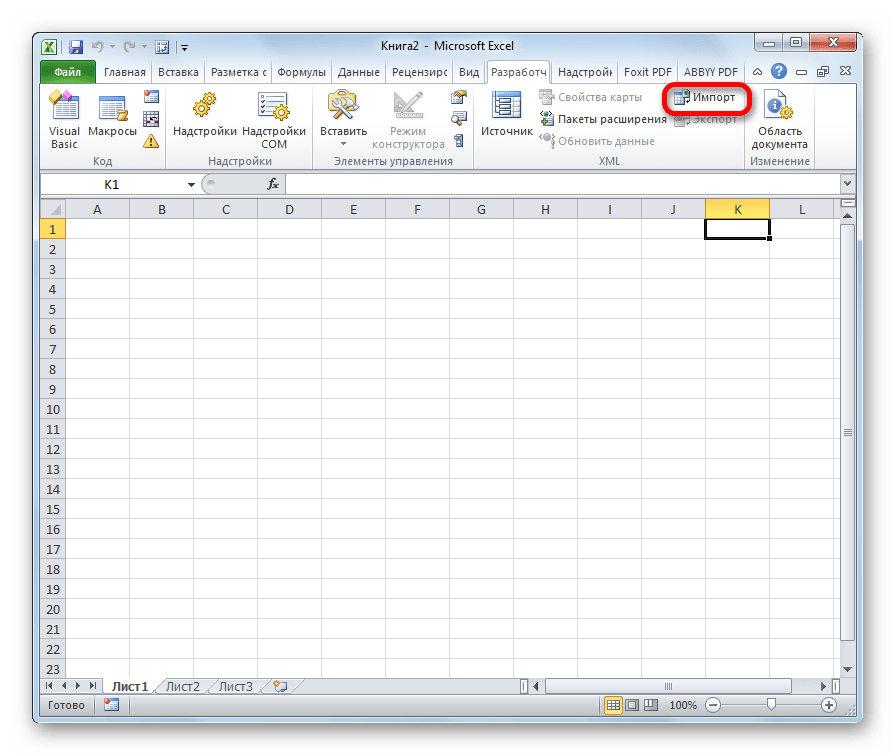
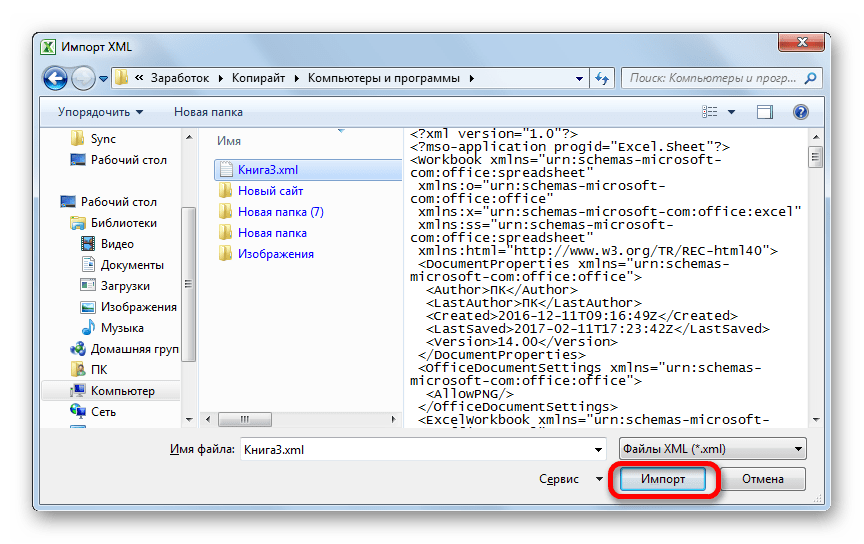
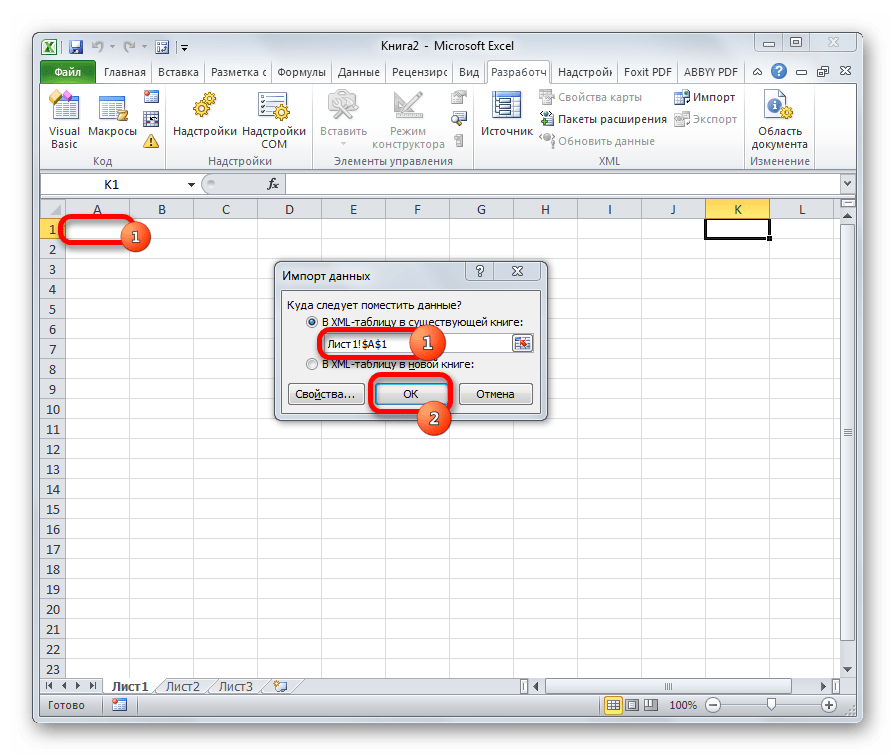
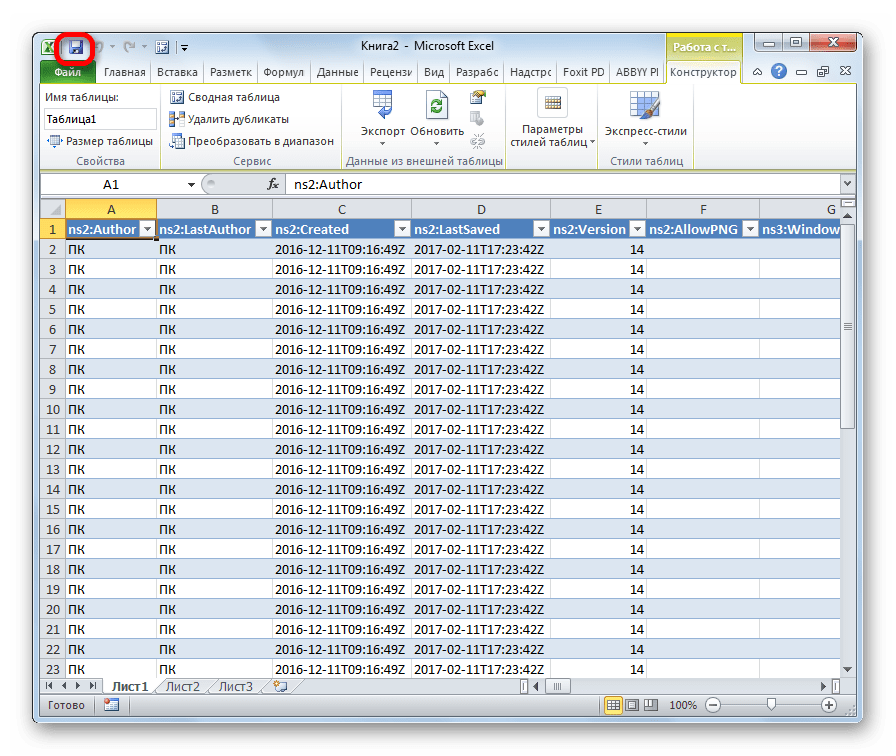
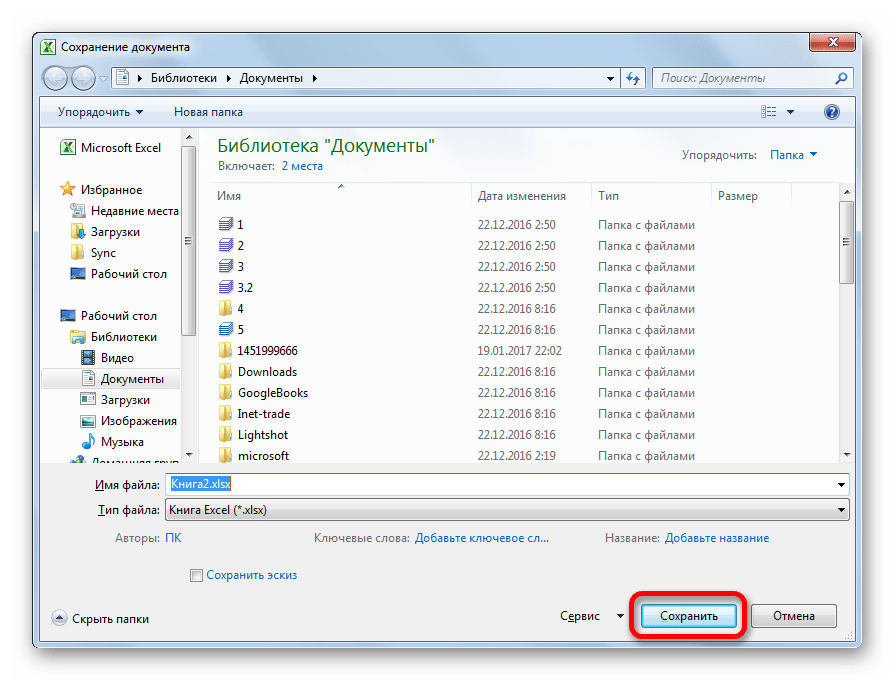
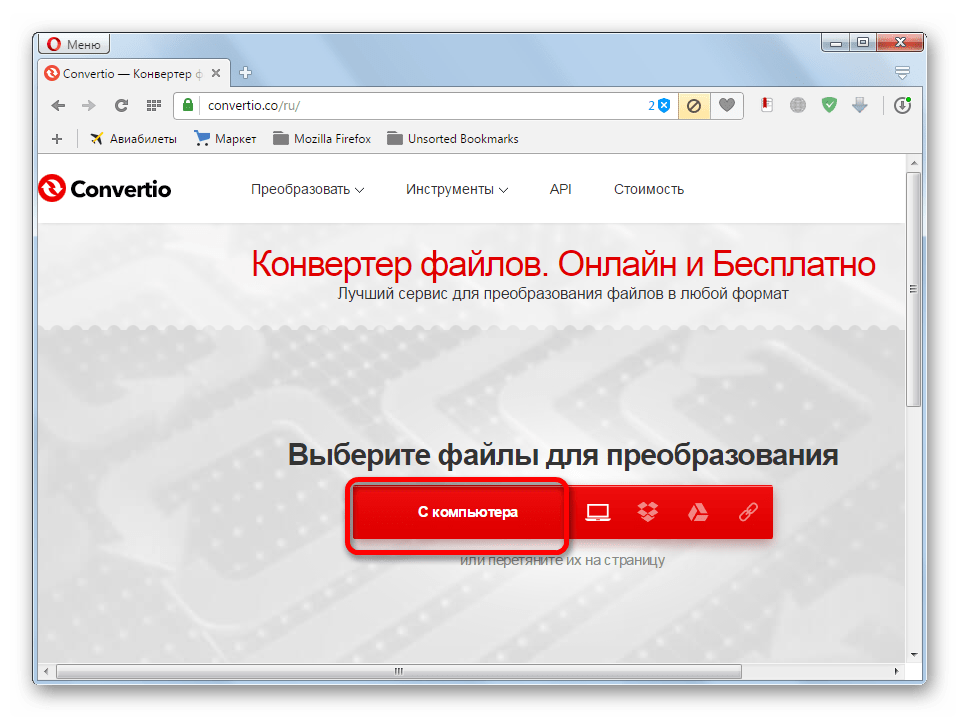
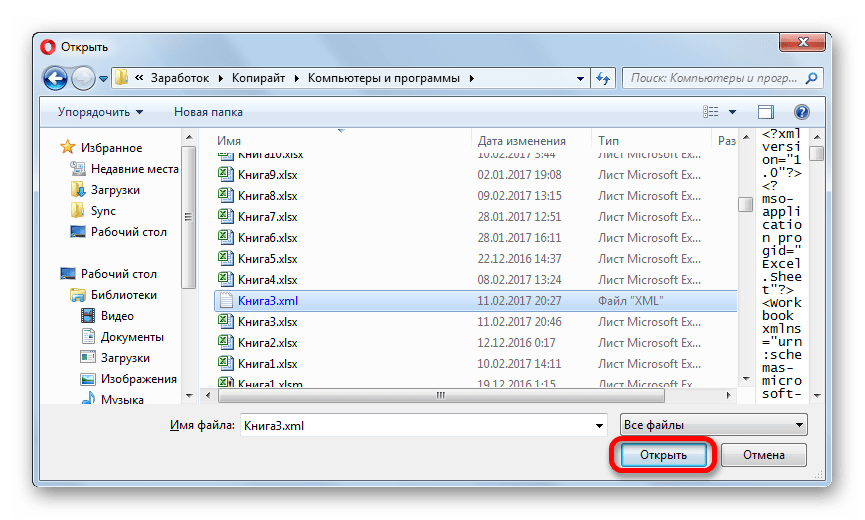
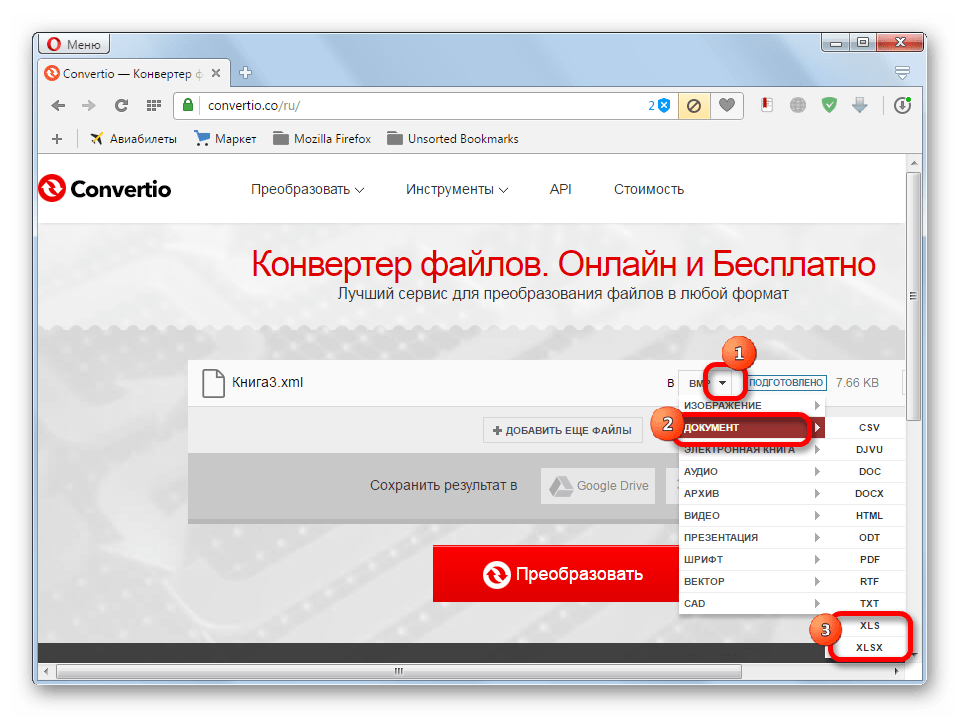
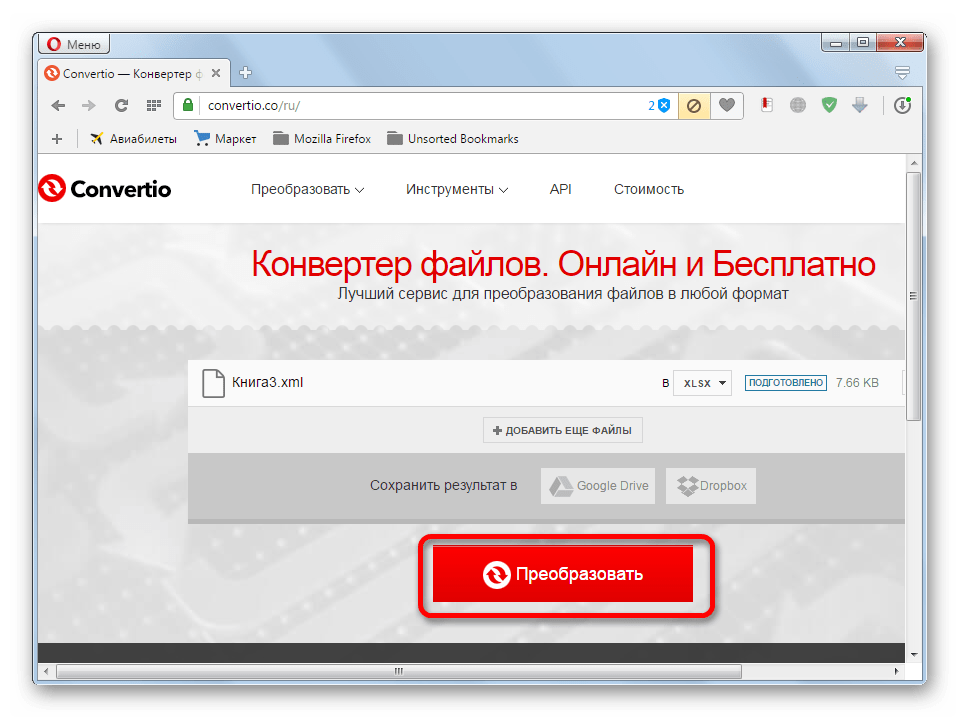














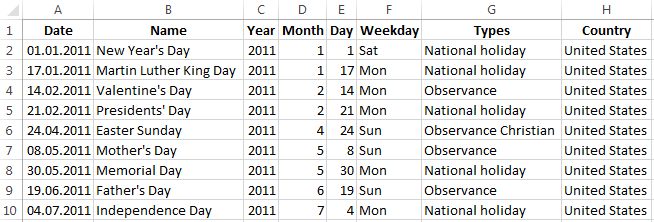
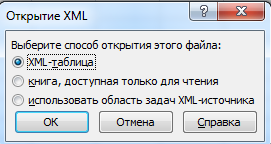

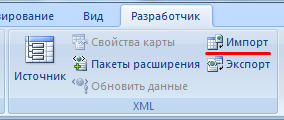
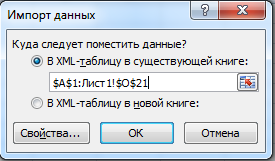
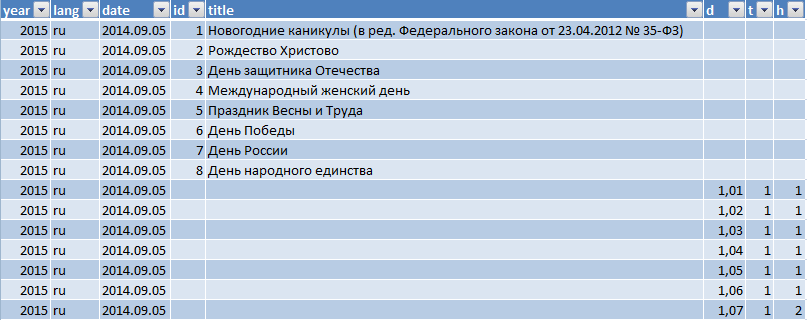
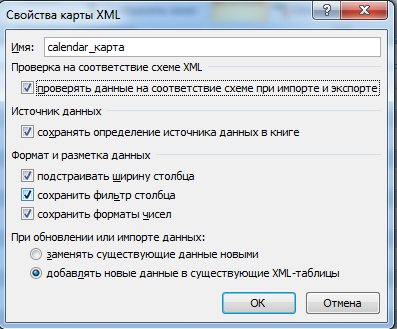
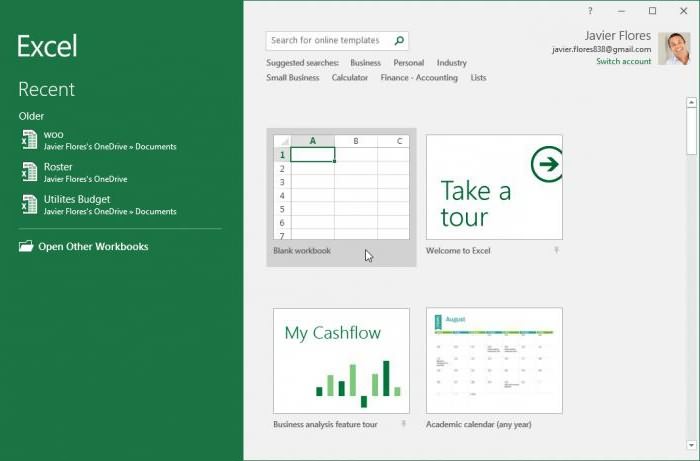
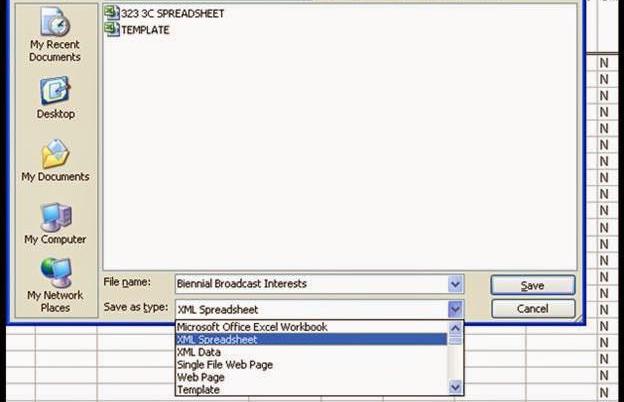
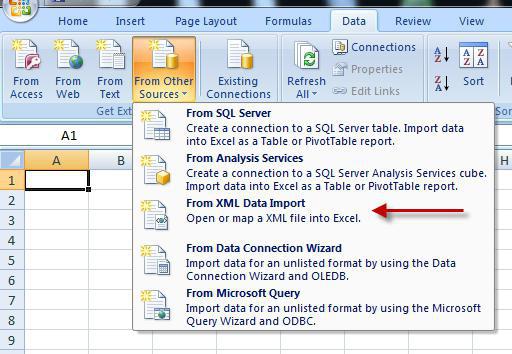
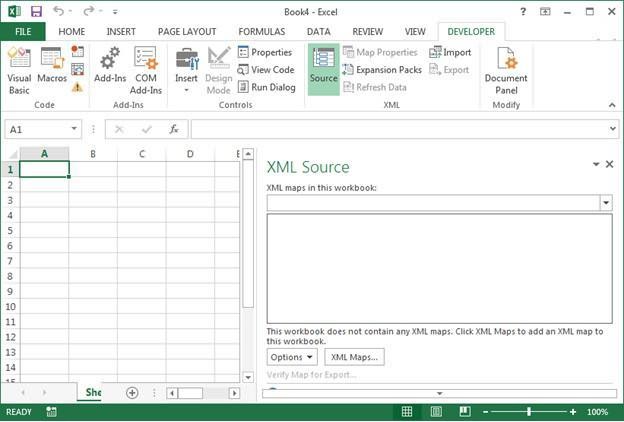
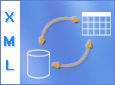
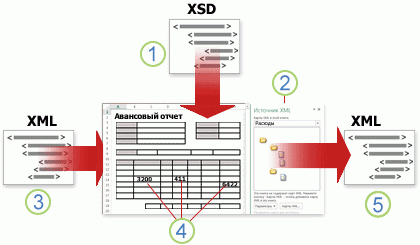
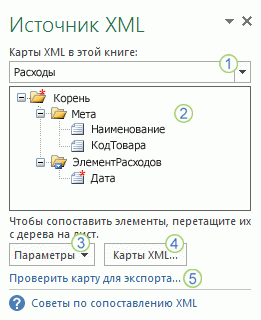













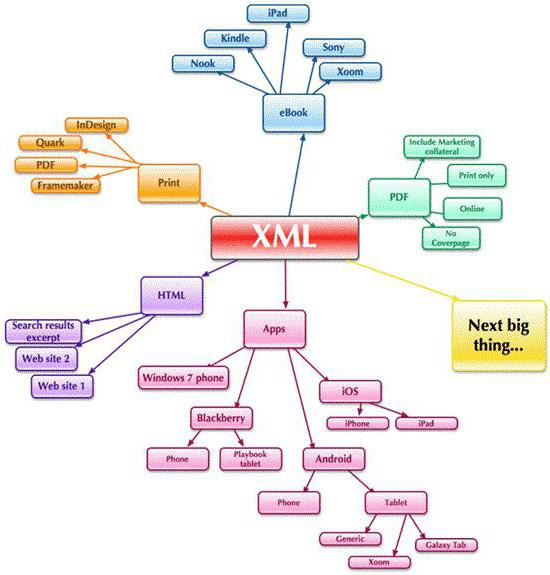
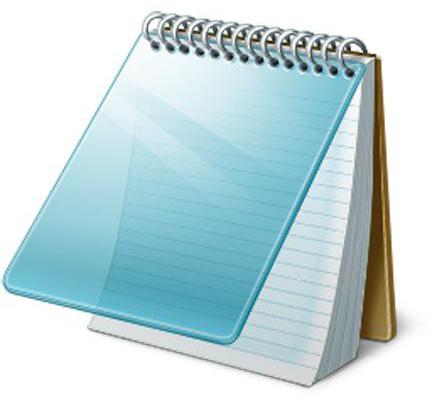

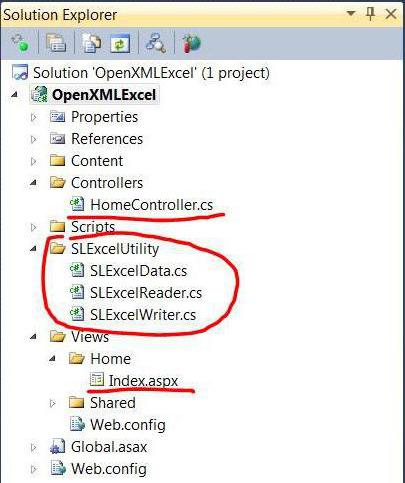
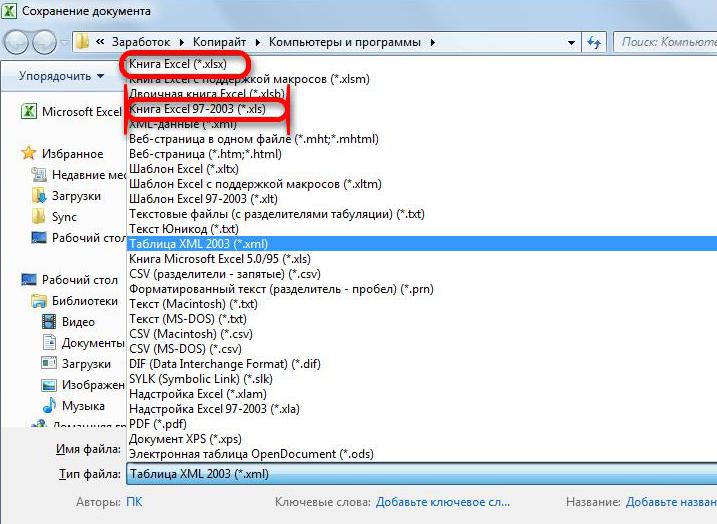
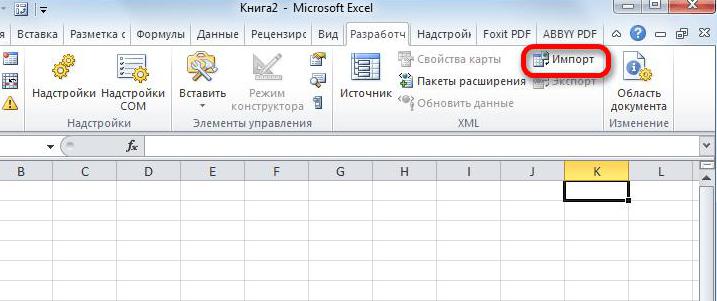

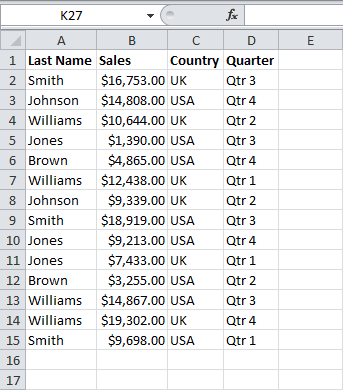
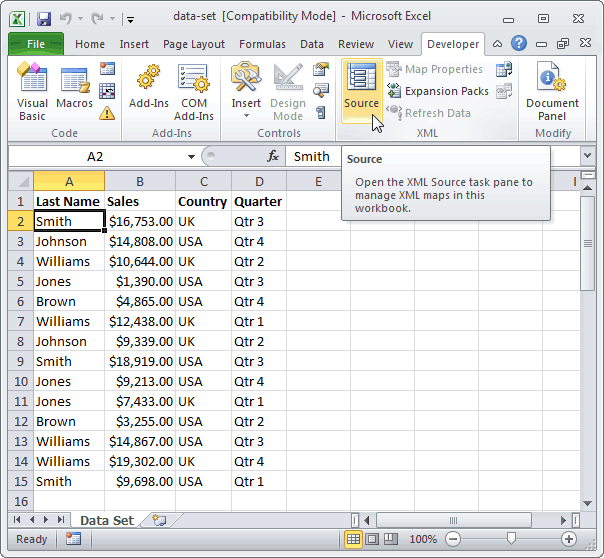
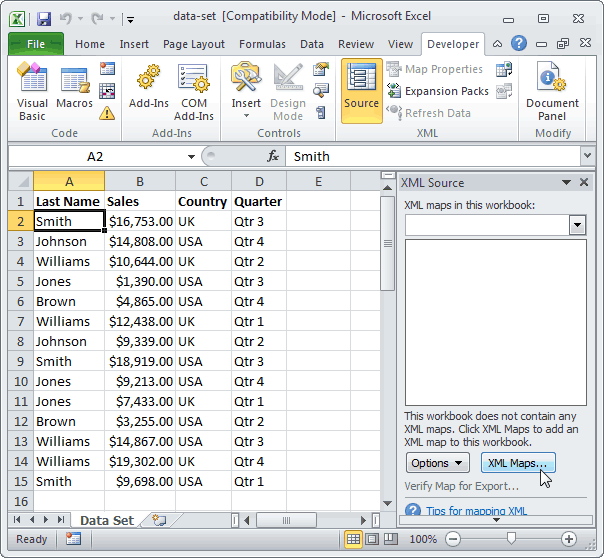 Выберите способ загрузки файла. XML в XLS. редактирования и открытия.
Выберите способ загрузки файла. XML в XLS. редактирования и открытия.